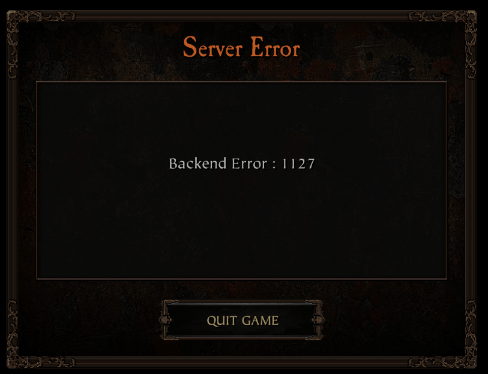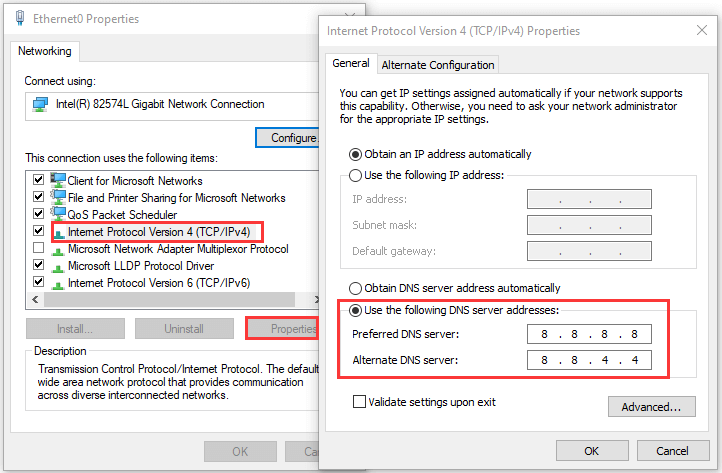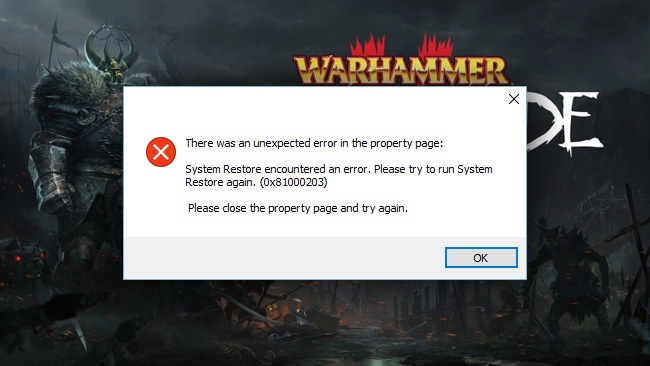Ошибка 1010 в Warhammer («ошибка внутреннего сервера» или «ошибка на стороне сервера») возникает при попытке соединиться с игровым сервером. Ошибка может возникнуть как минимум в 3 случаях:
- Версия игры и версия игры на сервере не соответствуют
- IP адрес сервера заблокирован Роскомнадзором
- Сервера временно недоступны
Чаще всего ошибка 1010 возникает в пиратских версиях игры Vermintide 2. Версия игры устарела, а сервер же поддерживает более новую версию. Это сделано для того, чтобы побудить пользователей использовать последние обновления игры Warhammer. С обновлением же пиратских версий уже посложнее, необходимо искать актуальный репак. Для исправления ошибки 1010 необходимо скачать обновленную версию.
Другая причина, сервер авторизации заблокирован Роскомнадзором. Сервер используется для входа как для пиратских версий, так и для лицензионных. Для решения воспользуйте VPN сервисом при авторизации. После входа VPN можно отключить. В качестве VPN для входы в игру можно использовать tunnel bear, с бесплатной версией на 500Мб. ПРИМЕЧАНИЕ: если после входа отключаем VPN, статистика и сундуки будут открываться крайне долго.
Кроме то, ошибка 1010 возникает из-за временной перегрузки серверов Warhammer. Случается это крайне редко. В случае ошибки на стороне сервера необходимо подождать некоторое время.
ПРИМЕЧАНИЕ: использование бесплатных VPN сервисов так же может выдавать сообщение ошибка на стороне сервера при плохом качестве соединения. Чаще это происходит в вечернее время, когда игроков подключается больше всего.
Это все способы как решить ошибку 1010 в Warhammer, которые удалось найти на форумах в сети. Если вы нашли другой способ, сообщите об этом в комментариях.
Warhammer: Vermintide 2 — это захватывающая кооперативная игра, разработанная компанией Fatshark. Однако, как и в любой игре, иногда могут возникать проблемы, которые мешают играть. Одна из таких проблем — ошибка на стороне сервера.
Ошибка на стороне сервера может произойти по разным причинам. Некоторые из них связаны с неполадками на сервере разработчика игры, в то время как другие могут быть вызваны проблемами с вашим интернет-соединением. Независимо от причины, эта ошибка может быть довольно разочаровывающей, особенно если вы хотите играть с друзьями или участвовать в соревновательном режиме.
Однако не все потеряно! Существует несколько способов решить эту проблему и продолжить играть в Warhammer: Vermintide 2. В этой статье мы рассмотрим некоторые из них.
1. Проверьте статус серверов
Первым шагом при возникновении ошибки на стороне сервера Warhammer: Vermintide 2 должно быть проверка статуса серверов. Компания Fatshark обычно сообщает о любых неполадках или плановых работах на своих официальных каналах связи, таких как Twitter или форумы. Проверьте эти источники информации, чтобы узнать, есть ли проблемы с серверами, которые могут вызвать ошибку.
2. Перезапустите игру и компьютер
Если статус серверов выглядит нормальным, то следующим шагом должно быть перезапускание игры и компьютера. Иногда простое обновление программного обеспечения может решить множество проблем, включая ошибки на стороне сервера. Попробуйте выполнить этот шаг и повторите попытку подключиться к серверу Warhammer: Vermintide 2.
Таким образом, если вы столкнулись с ошибкой на стороне сервера в игре Warhammer: Vermintide 2, не отчаивайтесь. Следуйте предложенным выше рекомендациям и, возможно, вы сможете устранить проблему и продолжить наслаждаться этой увлекательной игрой!
Содержание
- Ошибка на стороне сервера в Warhammer: Vermintide 2 — как устранить проблему
- Варианты решения проблемы с ошибкой на стороне сервера
- Шаги для исправления ошибки на стороне сервера Warhammer: Vermintide 2
- Проверка подключения к Интернету
- Проверка целостности игровых файлов
- Обновление игры до последней версии
- Связь с технической поддержкой
Ошибка на стороне сервера в Warhammer: Vermintide 2 — как устранить проблему
Ошибка на стороне сервера в игре Warhammer: Vermintide 2 может возникнуть по разным причинам и может вызвать проблемы с подключением или невозможностью играть в многопользовательском режиме.
Вот несколько шагов, которые можно выполнить, чтобы устранить эту проблему:
- Проверьте подключение к интернету. Убедитесь, что ваше интернет-соединение стабильно и работает правильно. Если у вас возникли проблемы с подключением к другим онлайн-службам или играм, возможно, проблема кроется в вашем интернет-провайдере или маршрутизаторе.
- Перезапустите игру и Steam. Иногда перезапуск может помочь в случае временной ошибки на сервере.
- Проверьте статус серверов. Проверьте, нет ли проблем с серверами Warhammer: Vermintide 2. Вы можете посетить официальный сайт игры или сообщество разработчиков, чтобы узнать о возможных сбоях или технических проблемах.
- Обновите игру. Убедитесь, что у вас установлена последняя версия игры Warhammer: Vermintide 2. Если у вас установлена устаревшая версия, это может вызвать проблемы при попытке подключиться к серверам.
- Проверьте наличие антивирусного программного обеспечения или брандмауэра, которые могут блокировать подключение к серверам игры. Попробуйте временно отключить или настроить их, чтобы убедиться, что они не вызывают проблем с подключением.
- Свяжитесь с поддержкой. Если все остальные шаги не помогли решить проблему, свяжитесь с разработчиками игры или технической поддержкой Steam. Они могут предоставить дополнительную помощь и рекомендации для устранения проблемы.
Надеемся, что эти шаги помогут вам устранить ошибку на стороне сервера в Warhammer: Vermintide 2 и вернуться к игре без проблем.
Варианты решения проблемы с ошибкой на стороне сервера
Если вы столкнулись с ошибкой на стороне сервера в игре Warhammer: Vermintide 2, вот несколько возможных вариантов решения проблемы:
- 1. Проверьте подключение к интернету: Убедитесь, что у вас есть стабильное подключение к интернету. Попробуйте перезагрузить роутер или проверить соединение с провайдером.
- 2. Проверьте статус серверов игры: Проверьте, есть ли проблемы со статусом серверов игры. Это можно сделать, зайдя на официальный сайт разработчика или в официальные сообщества игры на форумах или социальных сетях.
- 3. Перезапустите игру: Попробуйте перезапустить игру и попытаться подключиться к серверу снова. Это может помочь исправить временные проблемы связи.
- 4. Проверьте наличие обновлений: Убедитесь, что у вас установлена последняя версия игры. Некоторые ошибки могут быть исправлены в новых обновлениях.
- 5. Отключите файлы модификаций: Если вы используете модификации (моды), попробуйте временно отключить их. Некоторые модификации могут быть несовместимы с сервером и вызывать ошибку.
Если ни один из этих вариантов не помог, рекомендуется обратиться к службе поддержки игры или поискать решение проблемы в официальных сообществах игры или на специализированных форумах.
Шаги для исправления ошибки на стороне сервера Warhammer: Vermintide 2
Warhammer: Vermintide 2 — это замечательная кооперативная игра, но иногда вы можете столкнуться с ошибкой на стороне сервера, которая может помешать вам играть. В этом руководстве мы предоставим вам несколько шагов, которые могут помочь вам исправить эту проблему и вернуться к игре.
- Проверьте подключение к Интернету: Убедитесь, что у вас есть стабильное подключение к Интернету. Попробуйте перезагрузить роутер и снова подключиться к игре.
- Проверьте статус серверов Warhammer: Vermintide 2: Проверьте, не объявлено ли разработчиками обслуживание серверов или проблемы с подключением. Вы можете проверить статус серверов на официальном сайте разработчика или на форумах сообщества.
- Обновите игру: Убедитесь, что у вас установлена последняя версия игры. Если у вас установлены автоматические обновления, игра должна обновиться автоматически. Если нет, перейдите в вашу библиотеку Steam и проверьте наличие обновлений для Warhammer: Vermintide 2.
- Проверьте наличие обновлений Windows: Убедитесь, что ваша операционная система имеет все необходимые обновления. Откройте «Параметры» > «Обновление и безопасность» > «Windows Update» и проверьте наличие обновлений.
- Отключите брандмауэр или антивирусное ПО: Некоторые брандмауэры или антивирусное ПО могут блокировать подключение к серверам Warhammer: Vermintide 2. Временно отключите их или добавьте игру в список исключений в настройках ПО.
- Очистите кэш Steam: Попробуйте очистить кэш Steam, чтобы устранить возможные проблемы с подключением. Откройте настройки Steam и перейдите на вкладку «Загрузки». Нажмите на кнопку «Очистить кэш загрузок» и перезапустите Steam.
- Свяжитесь с поддержкой: Если ни один из предыдущих шагов не помог вам решить проблему, свяжитесь с официальной поддержкой Warhammer: Vermintide 2. Они смогут вам помочь диагностировать проблему и предоставить индивидуальное решение.
Надеемся, эти шаги помогут вам исправить ошибку на стороне сервера Warhammer: Vermintide 2 и продолжить наслаждаться игрой вместе с друзьями. Удачи!
Проверка подключения к Интернету
Прежде чем решать проблему с ошибкой на сервере в игре Warhammer: Vermintide 2, необходимо убедиться в наличии стабильного подключения к Интернету. Проверьте следующие моменты:
- Проводное или беспроводное подключение: Если вы используете проводное подключение, убедитесь, что кабель подключен к компьютеру или маршрутизатору и работает исправно. Если вы используете беспроводное подключение, проверьте, что вы находитесь в зоне покрытия Wi-Fi и что сигнал сети достаточно силен.
- Воспроизведение видео или открытие веб-страниц: Откройте любую веб-страницу или запустите видео на платформе YouTube, чтобы проверить, функционирует ли ваше интернет-соединение нормально. Если видео или веб-страницы загружаются медленно или вообще не открываются, это может быть признаком проблем с интернет-соединением.
- Проверка соединения с маршрутизатором: Удостоверьтесь, что ваш компьютер подключен к маршрутизатору, проверив, что есть активное подключение к локальной сети. Если вы видите сообщение об ошибке, связанное с отсутствием подключения или ограниченным доступом к сети, попробуйте перезагрузить маршрутизатор или своё устройство.
- Проверка доступности других веб-сайтов: Откройте несколько других веб-сайтов, чтобы убедиться, что не возникают проблемы с их открытием. Если эти веб-сайты загружаются нормально, проблема, скорее всего, связана с сервером Warhammer: Vermintide 2 или вашим подключением к игровому клиенту.
- Проверка наличия проблем в сети: Иногда провайдеры интернет-услуг могут испытывать проблемы с сетью или проводят профилактические работы. Чтобы узнать, есть ли какие-либо известные проблемы в вашей области, обратитесь к сайту или представителю вашего интернет-провайдера.
Если вам удалось убедиться, что ваше подключение к Интернету работает исправно, но ошибка на сервере в игре Warhammer: Vermintide 2 все равно продолжает возникать, тогда проблема, скорее всего, локализована на стороне сервера разработчиков игры. В этом случае, рекомендуется обратиться к официальной поддержке игры для получения помощи или дополнительной информации.
Проверка целостности игровых файлов
Когда вы сталкиваетесь с ошибкой на стороне сервера в игре Warhammer: Vermintide 2, одним из возможных решений проблемы может быть проверка целостности игровых файлов. Это процесс, который позволяет убедиться, что все файлы игры загружены и установлены корректно, без повреждений или недостающих компонентов.
Для выполнения проверки целостности файлов игры, следуйте следующим шагам:
- Запустите клиент Steam и войдите в свою учетную запись.
- На панели навигации выберите вкладку «Библиотека».
- Найдите игру Warhammer: Vermintide 2 в списке установленных игр и правой кнопкой мыши нажмите на нее.
- В контекстном меню выберите «Свойства».
- В открывшемся окне выберите вкладку «Локальные файлы».
- Нажмите кнопку «Проверить целостность игровых файлов».
Steam теперь проверит файлы игры Warhammer: Vermintide 2 на наличие ошибок или повреждений. Этот процесс может занять некоторое время, в зависимости от скорости вашего интернет-соединения и размера игры.
После завершения проверки целостности файлов Steam покажет результаты. Если будут найдены какие-либо проблемы, Steam попытается исправить их автоматически. Если это не удастся, вам может потребоваться переустановить игру.
Проверка целостности игровых файлов может помочь решить ошибку на стороне сервера Warhammer: Vermintide 2, связанную с поврежденными или недостающими файлами. Если ошибка продолжает возникать после проверки и возможного исправления файлов, рекомендуется связаться с технической поддержкой игры для получения дополнительной помощи.
Обновление игры до последней версии
Один из наиболее распространенных способов решения проблемы с ошибкой на стороне сервера в Warhammer: Vermintide 2 — это обновление игры до последней версии. Часто разработчики выпускают исправления и улучшения для игры, которые могут устранить проблемы с сервером.
Для обновления игры вам необходимо выполнить следующие шаги:
- Запустите клиент Steam на вашем компьютере.
- В поисковой строке найдите игру Warhammer: Vermintide 2.
- Щелкните правой кнопкой мыши по названию игры и выберите «Свойства».
- Перейдите на вкладку «Обновление».
- Выберите опцию «Автоматически обновлять эту игру».
- Нажмите на кнопку «Закрыть», чтобы сохранить изменения.
После выполнения этих шагов Steam будет автоматически обновлять игру Warhammer: Vermintide 2 при наличии новых версий.
Если обновление игры не решает проблему с ошибкой на стороне сервера, рекомендуется связаться с технической поддержкой разработчиков игры или посетить официальные форумы, где вы можете найти информацию о других возможных решениях проблемы.
Связь с технической поддержкой
Если вы столкнулись с ошибкой на стороне сервера в игре Warhammer: Vermintide 2 и не можете продолжить играть, связь с технической поддержкой может помочь в решении проблемы.
Для связи с технической поддержкой Warhammer: Vermintide 2 вы можете воспользоваться следующими способами:
- Официальный форум: посетите официальный форум игры Warhammer: Vermintide 2 и создайте новую тему в разделе поддержки или технических проблем. Опишите вашу проблему как можно более подробно, указав все ошибки, которые вы получаете.
- Электронная почта: отправьте письмо на адрес технической поддержки разработчиков игры Warhammer: Vermintide 2. В письме опишите вашу проблему и приложите любые дополнительные сведения или файлы, которые могут быть полезны для решения проблемы.
- Онлайн-чат: проверьте официальный веб-сайт Warhammer: Vermintide 2, чтобы узнать, есть ли онлайн-чат с технической поддержкой. Если он доступен, воспользуйтесь им, чтобы общаться с представителем технической поддержки в режиме реального времени и получить непосредственную помощь.
Независимо от того, каким способом вы выберете связаться с технической поддержкой Warhammer: Vermintide 2, будьте готовы предоставить следующую информацию:
- Ваше устройство: укажите модель вашего компьютера или консоли, операционную систему и другие характеристики, которые могут быть связаны с проблемой.
- Описание ошибки: опишите ошибку, которую вы получаете, как можно более подробно. Укажите, когда и при каких обстоятельствах она происходит.
- Дополнительные материалы: если у вас есть скриншоты или логи ошибок, приложите их к вашему сообщению. Это может помочь технической поддержке более точно определить возникшую проблему.
Связь с технической поддержкой Warhammer: Vermintide 2 позволит вам получить помощь от профессионалов, которые имеют опыт в решении подобных проблем. Помните, что важно предоставить как можно больше информации о вашей проблеме, чтобы техническая поддержка могла быстро и эффективно помочь вам.
-
Warhammer: Vermintide 2
-
Новости130
-
Мнения17
-
Юмор1
-
Файлы0
-
Читы1
-
Гайды1
-
Форум30
-
Cкриншоты51
-
Галерея326
-
Игроки
Ошибка на стороне сервера
Уже второй день подряд при входе в игру высвечивается вот такая ошибка. Кто в курсе, можно её как нибудь решить ?

Скажи спасибо роскомнадзору за блокировку айпишников. Эти дебилы сами не знаю что творят и блочат все подряд.
- пожаловаться
- скопировать ссылку
Сказали, что если за пару дней оно само не решится, то разработчики начнут решать проблему.
- пожаловаться
- скопировать ссылку
Роскомнадзор совсем оборзел пусть тогда деньги за игры возвращает
- пожаловаться
- скопировать ссылку
У меня тоже самое это что такое?
- пожаловаться
- скопировать ссылку
ВПН в помощь мне помогло!
- пожаловаться
- скопировать ссылку

Ошибки на стороне сервера «SSL_CONNECT_ERROR» и «backend_err_signin_timeout» появляются сразу после запуска Warhammer: Vermintide 2. Они не дают подключиться к лобби и могут появляться после матча или при попытке подсоединиться к другому хосту.
Причина возникновения
Чаще всего ошибки «SSL CONNECT ERROR» и «backend err signin timeout» возникают после выхода обновлений, патчей, фиксов. Означают, что, игра не может подключиться к серверу.
Причины:
- Антивирусный софт удаляет или отправляет в карантин важные для запуска игры файлы.
- Сбились сетевые настройки.
- Брандмауэр Windows блокирует отправку запроса на сервер.
Все это может препятствовать нормальной работе игры и появлению ошибок соединения. Устранить их можно несколькими способами.
Проверка целостности файлов
Иногда новый контент устанавливается не полностью или во время распаковки файлов происходит сбой. В результате важных для работы библиотек просто не хватает, из-за чего игра не может подключиться к серверу. Чтобы исправить ошибку, выполните следующие действия:
- Запустите Steam и на вкладке «Библиотека» найдите Warhammer: Vermintide 2.
- Кликните по названию игру правой кнопкой мыши и в открывшемся контекстном меню выберите «Свойства».
- Перейдите на вкладку «Локальные файлы» и кликните на кнопку «Проверить целостность файлов».
- Если какие-то файлы были случайно удалены (антивирусом, пользователем по неосторожности) или просто отсутствуют, то они будут загружены.
Дождитесь окончания операции и попробуйте запустить игру. Если проверка не обнаружила ошибки или отсутствующие файлы, то попробуйте описанные ниже способы.
Совет: Ошибка «backend_err_signin_timeout» появляется из-за того, что за указанное время игра не успевает получить ответ от сервера. Не пропускайте вступительные ролики и заставки. Тогда у игры будет больше шансов отправить запрос на сервер и получить от него ответ.
Запуск через VPN
Способ актуален, если ошибка начала появляться недавно, после массовой блокировки IP-адресов Роскомнадзором. Если сетевые параметры на компьютере не менялись, то используйте VPN (например, Windscribe). На просторах сети можно найти много бесплатных сервисов. Инструкция:
- Зарегистрируйтесь на сайте VPN сервиса. По желанию можете оформить платную подписку, чтобы получить доступ к расширенным настройкам.
- Скачайте и установите на компьютер десктопное приложение.
- Запустите клиент-программу и авторизуйтесь с помощью учетной записи.
- Включите фаервол (опционально), чтобы запретить всю сетевую активность, если пользователь не подключен к сети VPN.
- Нажмите кнопку «On» или «Подключить» и дождитесь соединения с сервером. Текущий IP-адрес отобразится в программе.
- Выберите расположение для сети (домашняя, рабочая, общественная) и дождитесь появления значка «Подключено».
После этого запустите Вархаммер: Верминтайд 2. Ошибка не будет появляться. После появления главного меню или подключения к лобби, ВПН можно отключить и продолжить играть со своим IP.
Купил в стиме эту чудо-юдо игру(4.01.16) решил начать играть…сначала получил ошибку после нажатия кнопки старт в лаунчере игры,ладно перезагрузка помогла.Думаю на этом все,да нет зараза,выдало после заставок Ошибка со стороны сервера!…с помощью сайтов сделал резервную копию,удалил старую,восстановил копию и все равно,удалил,скачал по нормальному,да хоть бы что…и языки менял и от админа запускал и одна и та же ошибка…ПОМОГИТЕ!
Имкор
Лучше всего скачай рипак и не мучайся, и будет тебе счастье, кстати она почти тоже самое тоже надо через стим запускать)))
Victor coy
А смысл качать репак если я уже купил…и в чем смысл?
не пойму.
вот что мне пишет постоянно
Имкор
Ну или переустанови, ну или обнови дрова, и смысел в том что лицуха может быть битая)
Victor coy
мда уж,битая лицуха такого я не ожидал =)
да если бы был торрент стим репак я бы скачал…только на тех трекерах на которых я сижу их нет =(
не хочу качать пиратку и играть через левый стим =(
купил, скачал, играю без ошибок. правда дикие задержки бывают (но это от хоста только зависит не более того)
у меня было такое пару раз, проверил целостность кэша, стало работать нормально
JohnStw
проверял несколько раз все равно =)
Пишут что может помочь переустановка стим…а игры все надо удалять?
Имкор
не думаю,что удаление игр необходимо, попробуй разве что в последнюю очередь
JohnStw
Ну я в тех.поддержку фатшарка письмо отправил,думаю через пару дней ответят,если нет…либо переустановить стим,либо требовать возврат денег =(
У кого нибудь есть эта проблема?
А лучше те кто её решил?!
похоже проблема решается самостоятельно
у меня в этом случае было именно так
Victor Tsoi
В стиме лицуха битая? Ты совсем? Я понимаю на носителях, но в цифровом варианте.
Ошибка 1010 в Warhammer («ошибка внутреннего сервера» или «ошибка на стороне сервера») возникает при попытке соединиться с игровым сервером. Ошибка может возникнуть как минимум в 3 случаях:
- Версия игры и версия игры на сервере не соответствуют
- IP адрес сервера заблокирован Роскомнадзором
- Сервера временно недоступны
Чаще всего ошибка 1010 возникает в пиратских версиях игры Vermintide 2. Версия игры устарела, а сервер же поддерживает более новую версию. Это сделано для того, чтобы побудить пользователей использовать последние обновления игры Warhammer. С обновлением же пиратских версий уже посложнее, необходимо искать актуальный репак. Для исправления ошибки 1010 необходимо скачать обновленную версию.
Другая причина, сервер авторизации заблокирован Роскомнадзором. Сервер используется для входа как для пиратских версий, так и для лицензионных. Для решения воспользуйте VPN сервисом при авторизации. После входа VPN можно отключить. В качестве VPN для входы в игру можно использовать tunnel bear, с бесплатной версией на 500Мб. ПРИМЕЧАНИЕ: если после входа отключаем VPN, статистика и сундуки будут открываться крайне долго.
Кроме то, ошибка 1010 возникает из-за временной перегрузки серверов Warhammer. Случается это крайне редко. В случае ошибки на стороне сервера необходимо подождать некоторое время.
ПРИМЕЧАНИЕ: использование бесплатных VPN сервисов так же может выдавать сообщение ошибка на стороне сервера при плохом качестве соединения. Чаще это происходит в вечернее время, когда игроков подключается больше всего.
Это все способы как решить ошибку 1010 в Warhammer, которые удалось найти на форумах в сети. Если вы нашли другой способ, сообщите об этом в комментариях.
Вторая часть легендарной игры Warhammer Vermintide уже пришла к нам, но с ней пришли и ошибки в работе игры. Даже в процессе установки возникают трудности с которыми обычные игроки пытаются справится каждый день. Разработчики пытаются выпускать хот-фиксы для решения проблем, но данные патчи подходят не для всех и мы постигаем просторы интернет ресурсов такие как marmok.ru, для поиска и лечения проблем связанных с игрой.
Содержание
- Ошибка при установке игры
- Ошибка при запуске игры
- Ошибка авторизации Steam
- Ошибка на стороне сервера
Ошибка при установке игры
Первой проблем с чем успели столкнутся игроки, так это ошибка при установке. Количество ошибок великое множество и связаны эти проблемы с различного рода факторами. Но сегодня мы рассмотрим конкретно ошибку в процессе установки.
- Проверьте наличие свободного места на жестком диске. Игра требуется 45 ГБ свободного места (и это как минимум).
- ОЗУ. Рекомендуемые системные требования желают видеть в Вашем ПК 8ГБ, но для минимальных подойдет и 6ГБ (и это совсем не мало). Хоть это и для игры, но возможно в процессе установки у Вас недостаточно памяти для инсталлятора.
- Система защиты. Проверьте Ваш антивирус на активность, возможно он удалил некоторые файлы требуемые для установки игры.
- Кириллические названия папок. Игра с трудом устанавливается если в названии пути к игре у Вас будут кириллические символы. Попробуйте установить игру прям на диск С.
Ошибка при запуске игры
Игру установили, но запуск выдаем нам ошибку. Не проблема, это решается простыми методами установки дополнительного обязательного ПО.
- Устаревшая версия Visual C++. Скачайте и установите утилиту с сайта microsoft.
- Обновите directX. Вновь на сайте майкрософт можно найти статью, которая поможет Вам установить или обновить directX. Установка и обновление DirectX
- Обновите драйвер видеокарты. Обновление драйвера nVidia, обновление драйвера Radeon
- Проверьте количество свободной ОЗУ в диспетчере задач. Желательно, чтоб у Вас было свободного не менее 6ГБ ОЗУ.
- Добавьте лаунчер с игрой в исключения антивируса.
Ошибка авторизации Steam
- Обновите Steam до последней версии с официального сайта
- Переобновите кеш игры в лаунчере Steam
- Попробуйте полностью закрыть и заново открыть Steam
- Отключите фаервол Вашего антивируса. Возможно он закрывает или фильтрует лишние порты или каналы, которые мешают авторизироваться
Ошибка на стороне сервера
На данный момент сервера WARHAMMER: VERMINTIDE 2 перегружены и вызвано это конечно тем, что поток людей ломится поиграть в новую игрулю. Не стоит расстраиваться, сервера создают очередность входа и сессия с Вашим ПК уже активна, просто в процессе обработки и создания синхронизации возникли трудности. Просто повремените со входом и попытайтесь вновь.
Мы надеемся, что наша статья помогла Вам разобраться в возникшими ошибками или проблемами WARHAMMER: VERMINTIDE 2. Хорошей Вам игры 😉
И похоже, что этой проблеме уже несколько лет.
Не люблю создавать бессмысленные посты, но в данном случае, как я понял, уже нет выбора. Весь интернет облазили… все способы опробовали…
Суть — друг не может подключиться вообще к любой сессии. Выполнили всё из этого руководства. Номера ошибки нет, просто «время ожидания соединения истекло» и всё. Ни мы к нему не можем присоединиться, ни он к нам.
Все способы испробовали из руководства выше. Роутер, порты и прочее. С брандмауэром Windows 10 тоже возились, не в нём дело. Сама «Винда» — LTSC. Но вот что интересно. Это не первый подобный случай. До этого мы пробовали в Left 4 Dead 2 — его часто просто выкидывало из сессии, даже в одиночной игре!
Может такое быть из-за провайдера (Билайн)?
Но в остальных играх всё отлично. В Deep Rock Galactic, Valheim, Sea of Thieves, Serious Sam Fusion…
Писали и в техподдержку разработчиков, но они ничего толкового не предложили. Вот это поворот, да? Госпожа Julia отфутболила нас опять к этому руководству. Предложила через мобильный интернет попробовать… и всё.
Буду очень рад, если поможете решить проблему!
UPD. Похоже дело не в «Билайне». Через мобильный интернет Теле2 тоже не работает.
Ошибки на стороне сервера «SSL_CONNECT_ERROR» и «backend_err_signin_timeout» появляются сразу после запуска Warhammer: Vermintide 2. Они не дают подключиться к лобби и могут появляться после матча или при попытке подсоединиться к другому хосту.
Причина возникновения
Чаще всего ошибки «SSL CONNECT ERROR» и «backend err signin timeout» возникают после выхода обновлений, патчей, фиксов. Означают, что, игра не может подключиться к серверу.
- Антивирусный софт удаляет или отправляет в карантин важные для запуска игры файлы.
- Сбились сетевые настройки.
- Брандмауэр Windows блокирует отправку запроса на сервер.
Все это может препятствовать нормальной работе игры и появлению ошибок соединения. Устранить их можно несколькими способами.
Проверка целостности файлов
Иногда новый контент устанавливается не полностью или во время распаковки файлов происходит сбой. В результате важных для работы библиотек просто не хватает, из-за чего игра не может подключиться к серверу. Чтобы исправить ошибку, выполните следующие действия:
- Запустите Steam и на вкладке «Библиотека» найдите Warhammer: Vermintide 2.
- Кликните по названию игру правой кнопкой мыши и в открывшемся контекстном меню выберите «Свойства».
- Перейдите на вкладку «Локальные файлы» и кликните на кнопку «Проверить целостность файлов».
- Если какие-то файлы были случайно удалены (антивирусом, пользователем по неосторожности) или просто отсутствуют, то они будут загружены.
Дождитесь окончания операции и попробуйте запустить игру. Если проверка не обнаружила ошибки или отсутствующие файлы, то попробуйте описанные ниже способы.
Совет: Ошибка «backend_err_signin_timeout» появляется из-за того, что за указанное время игра не успевает получить ответ от сервера. Не пропускайте вступительные ролики и заставки. Тогда у игры будет больше шансов отправить запрос на сервер и получить от него ответ.
Запуск через VPN
Способ актуален, если ошибка начала появляться недавно, после массовой блокировки IP-адресов Роскомнадзором. Если сетевые параметры на компьютере не менялись, то используйте VPN (например, Windscribe). На просторах сети можно найти много бесплатных сервисов. Инструкция:
- Зарегистрируйтесь на сайте VPN сервиса. По желанию можете оформить платную подписку, чтобы получить доступ к расширенным настройкам.
- Скачайте и установите на компьютер десктопное приложение.
- Запустите клиент-программу и авторизуйтесь с помощью учетной записи.
- Включите фаервол (опционально), чтобы запретить всю сетевую активность, если пользователь не подключен к сети VPN.
- Нажмите кнопку «On» или «Подключить» и дождитесь соединения с сервером. Текущий IP-адрес отобразится в программе.
- Выберите расположение для сети (домашняя, рабочая, общественная) и дождитесь появления значка «Подключено».
После этого запустите Вархаммер: Верминтайд 2. Ошибка не будет появляться. После появления главного меню или подключения к лобби, ВПН можно отключить и продолжить играть со своим IP.
I was trying to test out the using Betaflight 3.1 on my Raceflight Revolt.
I attempted to flash it but putting it into DFU mode then using the Betaflight chrome app to flash Betaflight 3.1 to my flight controller however it was in erasing for an extraodinarly long time so I decided to pull the usb and when I connect to the flight controller my PC does not seem to be able to connect to the flight controller.
It now has a green LED lit up solid and nothing else.
I have tried power cycling the flight controller, restarting the computer trying and a different computer but it does not seem to change a thing.
I need help getting this back to a state in which it works again.
Ошибка 1010 в Warhammer («ошибка внутреннего сервера» или «ошибка на стороне сервера») возникает при попытке соединиться с игровым сервером. Ошибка может возникнуть как минимум в 3 случаях:
- Версия игры и версия игры на сервере не соответствуют
- IP адрес сервера заблокирован Роскомнадзором
- Сервера временно недоступны
Чаще всего ошибка 1010 возникает в пиратских версиях игры Vermintide 2. Версия игры устарела, а сервер же поддерживает более новую версию. Это сделано для того, чтобы побудить пользователей использовать последние обновления игры Warhammer. С обновлением же пиратских версий уже посложнее, необходимо искать актуальный репак. Для исправления ошибки 1010 необходимо скачать обновленную версию.
Другая причина, сервер авторизации заблокирован Роскомнадзором. Сервер используется для входа как для пиратских версий, так и для лицензионных. Для решения воспользуйте VPN сервисом при авторизации. После входа VPN можно отключить. В качестве VPN для входы в игру можно использовать tunnel bear, с бесплатной версией на 500Мб. ПРИМЕЧАНИЕ: если после входа отключаем VPN, статистика и сундуки будут открываться крайне долго.
Кроме то, ошибка 1010 возникает из-за временной перегрузки серверов Warhammer. Случается это крайне редко. В случае ошибки на стороне сервера необходимо подождать некоторое время.
ПРИМЕЧАНИЕ: использование бесплатных VPN сервисов так же может выдавать сообщение ошибка на стороне сервера при плохом качестве соединения. Чаще это происходит в вечернее время, когда игроков подключается больше всего.
Это все способы как решить ошибку 1010 в Warhammer, которые удалось найти на форумах в сети. Если вы нашли другой способ, сообщите об этом в комментариях.
Ошибка Backend 1127 обычно возникает, когда пользователи ПК пытаются запустить Vermintide 2 обычным способом. Эта проблема не является исключительной для определенной версии Windows, поскольку проблема была подтверждена в Windows 7, Windows 8.1 и Windows 10.
Vermintide 2 Backend Ошибка 1127
Как оказалось, существует несколько разных причин, вызывающих данную проблему на ПК:
- Распространенная несогласованность Steam. Одной из наиболее частых причин, вызывающих эту ошибку, является довольно распространенная несогласованность Steam. Большинство затронутых пользователей сообщили, что проблема была устранена после обычного перезапуска Steam и повторной загрузки игры.
- Проблемы с сервером в Steam или Vermintide 2 — также возможно, что вы столкнулись с этой проблемой, когда Steam переживает период отключения или если вы пытаетесь играть, пока FatShark (разработчик игры) находится в середине периода обслуживания или пытается чтобы исправить проблему с сервером. В этом случае нет другого решения, кроме как ждать, пока участвующие стороны исправят проблему.
- Несогласованный адрес доменного имени. Если вы пользуетесь услугами провайдера 2-го уровня и у вас возникают проблемы с сетью и в других играх, скорее всего, вы действительно имеете дело с несогласованным DNS. Если этот сценарий применим, вы сможете решить эту проблему, переключившись с DNS по умолчанию на DNS, предоставленный Google.
- Диапазон IP-адресов серверов заблокирован правительством — если вы пытаетесь играть в игру из России или стран Восточной Европы, возможно, что фиксированный IP-адрес, который использует игровой сервер, фактически заблокирован на государственном уровне. В этом случае вы сможете решить проблему, используя VPN-клиент, чтобы обойти ограничение.
- Поврежденные игровые файлы — по мнению некоторых затронутых пользователей, эта проблема также может возникать из-за некоторого несоответствия, связанного с файлами игры, которые хранятся локально. Если вы запускаете игру через Steam, вы сможете решить проблему, выполнив проверку целостности файлов игры.
Метод 1: перезапуск Steam
Если вы запускаете игру через Steam, вам следует запустить это руководство по устранению неполадок, перезапустив средство запуска игры. Эффективность этого обходного пути была подтверждена многими затронутыми пользователями, которые ранее изо всех сил пытались организовать или присоединиться к онлайн-сеансам.
Но имейте в виду, что вам нужно убедиться, что вы полностью закрыли фоновую службу Steam, щелкнув правой кнопкой мыши их значки Steam и выбрав Выход из появившегося контекстного меню.
Перезапуск Steam
После этого снова откройте Steam и запустите Vermintide 2 на вкладке «Библиотека», чтобы проверить, решена ли проблема.
Если вы все еще видите ту же ошибку Backend 1127, перейдите к следующему потенциальному исправлению ниже.
Если простой перезапуск не сработал для вас, вы должны продолжить, проверив, испытывает ли Steam в настоящее время какие-либо проблемы с сервером, которые могут в конечном итоге вызвать этот конкретный код ошибки. Если причина проблемы не в этом, вам следует выяснить, не затронуты ли игровые серверы.
Вам следует начать с проверки текущего статуса Steam. Один из лучших сторонних веб-сайтов, который позволит вам это сделать, — SteamStat.us. Как только вы перейдете на нужную страницу, проверьте, не возникает ли в настоящее время на сервере Steam в вашем регионе каких-либо проблем, которые могут вызвать сбой в работе Vermintide 2 и других игр в вашей библиотеке.
Проверка текущего статуса сервисов Steam
Если только что проведенное расследование не выявило каких-либо проблем с сервером Steam, вам следует продолжить, выполнив проверку выделенных мега-серверов Vermintide 2.
Чтобы проверить, решают ли разработчики в настоящее время какие-либо проблемы, вы должны проверить Аккаунт Twitter Vermintide 2 и проконсультируйтесь с Форумы FatShark чтобы узнать, есть ли какие-нибудь липкие сообщения о технических проблемах, над решением которых работают разработчики.
Если только что проведенное расследование не выявило каких-либо проблем с сервером, перейдите к следующему потенциальному исправлению ниже.
Метод 3: переход на Google DNS
Если простой перезапуск не сработал, и вы успешно подтвердили, что ни Steam, ни Fatshark в настоящее время не решают проблемы с сервером, вы можете подумать, что вы имеете дело с ошибкой DNS (системы доменных имен).
Если вы используете IPS уровня 2, вам может быть назначен неверный диапазон DNS, который игровой сервер отклоняет. Если этот сценарий применим, вы сможете решить проблему, переключившись на DNS, предоставленный Google. Эффективность этого исправления была подтверждена несколькими различными затронутыми пользователями.
Если вы хотите развернуть это исправление, следуйте инструкциям ниже, чтобы переключиться на DNS, предоставленный Google:
- Нажмите клавишу Windows + R, чтобы открыть диалоговое окно «Выполнить». Затем введите ncpa.cpl и нажмите Enter, чтобы открыть меню «Сетевые подключения».Запустите это в диалоговом окне «Выполнить»
- Как только вы войдете в меню сетевых подключений, щелкните правой кнопкой мыши сеть, к которой вы в настоящее время подключены, затем щелкните правой кнопкой мыши Wi-Fi (беспроводное подключение) или Ethernet (подключение по локальной сети) в зависимости от типа подключения, которое вы используется, затем щелкните Свойства в появившемся контекстном меню.
- На экране «Свойства» сетевого подключения выберите вкладку «Сеть», затем перейдите в модуль «Это подключение использует следующие элементы», выберите «Протокол Интернета версии 4 (TCP / IPv4)» и щелкните меню «Свойства» ниже.
- Как только вы перейдете в следующее меню, выберите вкладку Общие, затем проверьте Google, связанный с Использовать следующий адрес DNS-сервера, и замените предпочтительный DNS-сервер и Альтернативный DNS-сервер следующими значениями: 8.8.8.8 8.8.4.4
- Как только вам удастся соответствующим образом изменить значения, выполните шаги 3 и 4 еще раз, чтобы сделать то же самое для протокола Интернета версии 6 (TCP / IPv6) в Google DNS: 2001: 4860: 4860 :: 8888 2001: 4860: 4860 :: 8844
- Сохраните изменения, которые вы только что применили, затем перезагрузите компьютер и посмотрите, решена ли проблема.
Настройка DNS Google
После того, как вы переключились на DNS Google, запустите игру еще раз и посмотрите, видите ли вы по-прежнему Backend Error: 1127, когда пытаетесь подключиться к серверу или создать его.
Если та же проблема все еще возникает, перейдите к следующему потенциальному исправлению ниже.
Метод 4: Использование VPN для обхода государственных ограничений (если применимо)
Имейте в виду, что Vermintide 2 — одна из тех игр, которые предназначены для создания IP-адресов фиксированного уровня всякий раз, когда 2 игрока пытаются начать совместную игру. Это нормально для большинства стран, но определенный диапазон IP-адресов, который использует игра, заблокирован некоторыми правительствами.
В большинстве случаев об этой проблеме сообщают в России и других странах Восточной Европы в этой области.
Если этот сценарий применим, единственное, что вы можете сделать, чтобы обойти Backend Error: 1127, — это отфильтровать ваше соединение через сеть VPN. Обычно известно, что виртуальные частные сети системного уровня служат для этой цели лучше, чем прокси-серверы.
Вот несколько сервисов VPN, которые включают бесплатную версию, которую вы можете использовать для обхода правительственных ограничений в ваших странах:
- Экспресс VPN
- CyberGhost
- NordVPN
- HideMyAss
- Hide.Me VPN
Установите решение VPN по вашему выбору, затем отфильтруйте свое соединение через страну без этого типа ограничения фиксированного IP (Соединенное Королевство, США, Германия, Франция и т. Д.) И посмотрите, сможете ли вы играть в кооперативные сеансы в Vermintide без встречает тот же код ошибки.
Если та же проблема все еще возникает, перейдите к следующему потенциальному исправлению ниже.
Метод 5: проверка целостности Vermintide 2 через Steam
Оказывается, эта конкретная проблема также может возникать из-за некоторого несоответствия, вызванного повреждением игровых файлов, принадлежащих Vermintide 2. Нескольким затронутым пользователям, столкнувшимся с той же проблемой, удалось решить проблему с помощью встроенной функции проверки целостности. Steam, чтобы восстановить или добавить поврежденные файлы игры.
Если вы считаете, что этот сценарий применим, следуйте инструкциям ниже, чтобы запустить проверку целостности Vermintide 2 через Steam:
- Убедитесь, что Vermintide 2 полностью закрыт, затем откройте Steam и перейдите на вкладку библиотеки в меню вверху.
- Затем используйте меню слева, чтобы щелкнуть правой кнопкой мыши Vermintide 2, а затем выберите Свойства в контекстном меню.Открытие свойств игры в Steam
- На экране «Свойства» Vermintide 2 щелкните вкладку «Локальные файлы», затем щелкните «Проверить целостность файлов игры» в списке доступных параметров.Проверка целостности файлов игры
- Подтвердите в последнем запросе, затем дождитесь завершения операции.
- После завершения сканирования перезагрузите компьютер и посмотрите, решена ли проблема, запустив игру после следующего запуска и проверив, возникает ли ошибка Backend Error: 1127.
- Partition Wizard
- Partition Manager
- How to Resolve Vermintide 2 Backend Error 1127
How to Resolve Vermintide 2 Backend Error 1127 [Partition Manager]
By Amanda | Follow |
Last Updated November 16, 2020
The Vermintide 2 backend error 1127 is a common problem related to the game server, and it has been reported by a large number of users. In order to help players to resolve the backend error 1127 and enjoy the game again, MiniTool Partition Wizard puts together some possible solutions in this post.
Warhammer: Vermintide 2 is a popular first-person action video game that is available on Windows, Xbox one, and PlayStation 4. Recently, some players have reported the Vermintide 2 backend error 1127 on their computer and they are seeking for possible solutions on the forum.
Commonly, this error appears when players are trying to launch Vermintide 2 and prevents them from entering the game normally. Players will receive a Server Error window prompting Backend Error: 1127 without any further description about the error. And this backend error 1127 indicates that Vermintide 2 cannot connect to game server.
The Vermintide 2 backend error 1127 could be caused by various multiple factors, and it might be hard for you to figure out the culprit of the issue. But you don’t need to worry. In the following contents, several possible solutions are listed with the detailed steps. If you receive the Vermintide 2 server error on your Windows computer, you can feel free to try them one by one.
Tip: Before you try the following solutions, you can try restarting the game launcher, Steam, or your computer, by which many players have resolved the problem effectively.
Solution 1: Check Steam and Vermintide 2 Servers
In some cases, Vermintide 2 cannot connect to game server due to the issues with the server itself. If there are any problems with the servers you are using for the Steam and the game or these servers are under maintenance, you will definitely come across certain server errors like the backend error 1127 while playing games.
Therefore, you had better check the servers of both your Steam and Vermintide 2. You can go to the SteamStat.us website to check the status of the Steam servers in your region. As for the game server, you might need to ask help in the forum page of the game developer.
If there is no problem with the servers, you can continue with the next solution.
Solution 2: Verify Integrity of the Game Files
If you are using Steam to play Vermintide2, you can also try verifying the integrity of the game files. This is an easy operation and you can make it by following the steps below.
Step 1: Close the game completely and open your Steam.
Step 2: Click the LIBRARY tab. Then, right-click your Vermintide 2 and choose Properties.
Step 3: Switch to the LOCAL FILES tab and click VERIFY INTEGRITY OF GAME FILES option.
You just need to confirm the operation and wait patiently until the verification process is completed. Then, restart your computer and check if you can launch the game properly without the error code 1127.
Solution 3: Use Google Public DNS
The DNS error could also lead to the Vermintide 2 backend error 1127. If the above methods don’t work for you, you can switch to the Google Public DNS, which may help you get rid of the problem.
Here’s a simple guide to use Google DNS.
Step 1: Press Windows + R to bring up the Run window. Input ncpa.cpl in the empty box and click OK to open Network Connections menu.
Step 2: Right-click the network you are using currently and choose Properties.
Step 3: Under the Networking tab, select Internet Protocol Version 4 (TCP/IPv4) option and click Properties button.
Step 4: Keep in the General tab, choose Use the following DNS server addresses, and input Google public DNS address:
- Preferred DNS server: 8.8.8
- Alternate DNS server: 8.4.4
Step 5: Click OK button to go back to the window of network properties. Now, do the same operation for Internet Protocol Version 6 (TCP/IPv6) but use the following values:
- Preferred DNS server: 2001:4860:4860::8888
- Alternate DNS server: 2001:4860:4860::8844
Step 6: Click OK button to save the changes you’ve made and restart the game to check if the issue has been resolved.
Related article: How To Change DNS On Windows 10: 3 Ways Available
Solution 4: Use A VPN
Actually, the IP address corresponding to the game’s servers might be blocked by the government in certain countries. That is one of the reasons why Vermintide 2 cannot connect to game server even if the server is in good status. In this case, you can try using a VPN. For the detailed information about VPN, you can refer to this guide: How to Set Up a VPN on Your Windows 10 PC [Full Guide].
About The Author
Position: Columnist
Amanda has been working as English editor for the MiniTool team since she was graduated from university. She enjoys sharing effective solutions and her own experience to help readers fix various issues with computers, dedicated to make their tech life easier and more enjoyable.
She has published many articles, covering fields of data recovery, partition management, disk backup, and etc. In order to provide more useful tips and information, she is still committed to expand her technical knowledge.
- Partition Wizard
- Partition Manager
- How to Resolve Vermintide 2 Backend Error 1127
How to Resolve Vermintide 2 Backend Error 1127 [Partition Manager]
By Amanda | Follow |
Last Updated November 16, 2020
The Vermintide 2 backend error 1127 is a common problem related to the game server, and it has been reported by a large number of users. In order to help players to resolve the backend error 1127 and enjoy the game again, MiniTool Partition Wizard puts together some possible solutions in this post.
Warhammer: Vermintide 2 is a popular first-person action video game that is available on Windows, Xbox one, and PlayStation 4. Recently, some players have reported the Vermintide 2 backend error 1127 on their computer and they are seeking for possible solutions on the forum.
Commonly, this error appears when players are trying to launch Vermintide 2 and prevents them from entering the game normally. Players will receive a Server Error window prompting Backend Error: 1127 without any further description about the error. And this backend error 1127 indicates that Vermintide 2 cannot connect to game server.
The Vermintide 2 backend error 1127 could be caused by various multiple factors, and it might be hard for you to figure out the culprit of the issue. But you don’t need to worry. In the following contents, several possible solutions are listed with the detailed steps. If you receive the Vermintide 2 server error on your Windows computer, you can feel free to try them one by one.
Tip: Before you try the following solutions, you can try restarting the game launcher, Steam, or your computer, by which many players have resolved the problem effectively.
Solution 1: Check Steam and Vermintide 2 Servers
In some cases, Vermintide 2 cannot connect to game server due to the issues with the server itself. If there are any problems with the servers you are using for the Steam and the game or these servers are under maintenance, you will definitely come across certain server errors like the backend error 1127 while playing games.
Therefore, you had better check the servers of both your Steam and Vermintide 2. You can go to the SteamStat.us website to check the status of the Steam servers in your region. As for the game server, you might need to ask help in the forum page of the game developer.
If there is no problem with the servers, you can continue with the next solution.
Solution 2: Verify Integrity of the Game Files
If you are using Steam to play Vermintide2, you can also try verifying the integrity of the game files. This is an easy operation and you can make it by following the steps below.
Step 1: Close the game completely and open your Steam.
Step 2: Click the LIBRARY tab. Then, right-click your Vermintide 2 and choose Properties.
Step 3: Switch to the LOCAL FILES tab and click VERIFY INTEGRITY OF GAME FILES option.
You just need to confirm the operation and wait patiently until the verification process is completed. Then, restart your computer and check if you can launch the game properly without the error code 1127.
Solution 3: Use Google Public DNS
The DNS error could also lead to the Vermintide 2 backend error 1127. If the above methods don’t work for you, you can switch to the Google Public DNS, which may help you get rid of the problem.
Here’s a simple guide to use Google DNS.
Step 1: Press Windows + R to bring up the Run window. Input ncpa.cpl in the empty box and click OK to open Network Connections menu.
Step 2: Right-click the network you are using currently and choose Properties.
Step 3: Under the Networking tab, select Internet Protocol Version 4 (TCP/IPv4) option and click Properties button.
Step 4: Keep in the General tab, choose Use the following DNS server addresses, and input Google public DNS address:
- Preferred DNS server: 8.8.8
- Alternate DNS server: 8.4.4
Step 5: Click OK button to go back to the window of network properties. Now, do the same operation for Internet Protocol Version 6 (TCP/IPv6) but use the following values:
- Preferred DNS server: 2001:4860:4860::8888
- Alternate DNS server: 2001:4860:4860::8844
Step 6: Click OK button to save the changes you’ve made and restart the game to check if the issue has been resolved.
Related article: How To Change DNS On Windows 10: 3 Ways Available
Solution 4: Use A VPN
Actually, the IP address corresponding to the game’s servers might be blocked by the government in certain countries. That is one of the reasons why Vermintide 2 cannot connect to game server even if the server is in good status. In this case, you can try using a VPN. For the detailed information about VPN, you can refer to this guide: How to Set Up a VPN on Your Windows 10 PC [Full Guide].
About The Author
Position: Columnist
Amanda has been working as English editor for the MiniTool team since she was graduated from university. She enjoys sharing effective solutions and her own experience to help readers fix various issues with computers, dedicated to make their tech life easier and more enjoyable.
She has published many articles, covering fields of data recovery, partition management, disk backup, and etc. In order to provide more useful tips and information, she is still committed to expand her technical knowledge.
Обновлено 2023 января: перестаньте получать сообщения об ошибках и замедлите работу вашей системы с помощью нашего инструмента оптимизации. Получить сейчас в эту ссылку
- Скачайте и установите инструмент для ремонта здесь.
- Пусть он просканирует ваш компьютер.
- Затем инструмент почини свой компьютер.
Ошибка 1127 бэкэнда Vermintide 2 — распространенная проблема игрового сервера, о которой сообщило большое количество пользователей.

Warhammer: Vermintide 2 — популярная видеоигра в жанре экшн от первого лица, доступная для Windows, Xbox One и PlayStation 4. Недавно некоторые игроки сообщили о внутренней ошибке 1127 Vermintide 2 на своем компьютере и ищут возможные решения на форуме.
Обычно эта ошибка возникает, когда игроки пытаются запустить Vermintide 2 и не позволяют им войти в игру как обычно. Игроки получат окно с ошибкой сервера с приглашением Backend Error: 1127 без дальнейшего описания ошибки. И эта внутренняя ошибка 1127 указывает на то, что Vermintide 2 не может подключиться к игровому серверу.
Обновление за январь 2023 года:
Теперь вы можете предотвратить проблемы с ПК с помощью этого инструмента, например, защитить вас от потери файлов и вредоносных программ. Кроме того, это отличный способ оптимизировать ваш компьютер для достижения максимальной производительности. Программа с легкостью исправляет типичные ошибки, которые могут возникнуть в системах Windows — нет необходимости часами искать и устранять неполадки, если у вас под рукой есть идеальное решение:
- Шаг 1: Скачать PC Repair & Optimizer Tool (Windows 10, 8, 7, XP, Vista — Microsoft Gold Certified).
- Шаг 2: Нажмите «Начать сканирование”, Чтобы найти проблемы реестра Windows, которые могут вызывать проблемы с ПК.
- Шаг 3: Нажмите «Починить все», Чтобы исправить все проблемы.
Ошибка 1127 backend Vermintide 2 может быть вызвана рядом факторов, и вам может быть сложно определить, кто ответственный за проблему. Но тебе не о чем беспокоиться. В следующем содержимом перечислены некоторые возможные решения с подробными инструкциями. Если вы видите ошибку сервера Vermintide 2 на своем компьютере с Windows, попробуйте каждую из них по очереди.
Перезапустите клиент Steam.
В большинстве случаев достаточно простого перезапуска паровой машины. Мы рекомендуем сначала попробовать любые дополнительные функции. Для этого щелкните стрелку вверх на панели задач. Затем щелкните правой кнопкой мыши значок Steam и выберите «Выход». Когда вы закончите, перезапустите Steam, перейдите в раздел «Библиотека» и запустите игру. Это исправило ошибку серверной части Vermintide 2 1127. В противном случае перейдите к следующему исправлению, показанному ниже.
Проверьте серверы Steam и Vermintide 2.
В некоторых случаях это может быть проблема на стороне сервера, и вам может потребоваться играть в ожидающую игру. Поскольку нет никакого возможного решения, которое могло бы быть сделано с вашей стороны. Вы также можете зайти на SteamStat.us и посмотреть, есть ли проблемы с серверами в вашем регионе.
Если нет, вам также следует проверить сервер игры. Хотя для этого нет специального веб-сайта, учетная запись разработчика в Twitter должна дать вам представление о том, когда возникают проблемы. Вы также можете перейти на страницу форума разработчиков и задать свои вопросы. Запомните эти моменты, чтобы эффективно исправить ошибку в серверной части 1127 Vermintide 2.
Используйте Google DNS
Если простой перезапуск не сработал и вы успешно подтвердили, что ни Steam, ни Fatshark в настоящее время не решают проблемы с сервером, вам следует учитывать, что может быть Ошибка системы доменных имен (DNS).
Если вы используете IPS уровня 2, вам может быть назначена неправильная область DNS, которую игровой сервер отклонит. Если этот сценарий применим, вы можете решить проблему, переключившись на DNS, предоставленный Google. Это исправление было подтверждено несколькими затронутыми пользователями.
Если вы хотите развернуть это обновление, следуйте инструкциям ниже, чтобы переключиться на DNS, предоставленный Google:
- Нажмите Windows Key + R, чтобы открыть диалоговое окно «Выполнить». Затем введите ncpa.cpl и нажмите Enter, чтобы открыть меню сетевого подключения.
- В меню «Сетевые подключения» щелкните правой кнопкой мыши сеть, к которой вы в данный момент подключены, затем щелкните правой кнопкой мыши Wi-Fi (беспроводное соединение) в зависимости от того, как вы подключены, или «Использование Ethernet» (сетевое подключение), затем щелкните Свойства в появившемся всплывающем меню.
- На экране «Свойства сетевого подключения» выберите вкладку «Сеть», затем перейдите к модулю. Это подключение использует следующий модуль, выберите «Протокол Интернета версии 4 (TCP / IPv4)» и щелкните меню «Свойства» ниже.
- Когда вы перейдете в следующее меню, выберите вкладку «Общие», установите флажок Google, связанный с «Использовать следующий адрес DNS-сервера», и замените предпочтительный DNS-сервер и альтернативный DNS-сервер следующими значениями:
- 8.8.8.8
- 8.8.4.4
- Если вы можете изменить значения соответствующим образом, повторите шаги 3 и 4 еще раз, чтобы сделать то же самое для Интернет-протокола версии 6 (TCP / IPv6) для Google DNS:
- 2001:4860:4860::8888
- 2001:4860:4860::8844
- Сохраните только что внесенные изменения, перезагрузите компьютер и посмотрите, решена ли проблема.
После переключения на Google DNS перезапустите игру и убедитесь, что все, что вы видите, — это бэкэнд-ошибка 1127 при попытке подключиться или создать сервер.
Совет экспертов: Этот инструмент восстановления сканирует репозитории и заменяет поврежденные или отсутствующие файлы, если ни один из этих методов не сработал. Это хорошо работает в большинстве случаев, когда проблема связана с повреждением системы. Этот инструмент также оптимизирует вашу систему, чтобы максимизировать производительность. Его можно скачать по Щелчок Здесь
CCNA, веб-разработчик, ПК для устранения неполадок
Я компьютерный энтузиаст и практикующий ИТ-специалист. У меня за плечами многолетний опыт работы в области компьютерного программирования, устранения неисправностей и ремонта оборудования. Я специализируюсь на веб-разработке и дизайне баз данных. У меня также есть сертификат CCNA для проектирования сетей и устранения неполадок.
Сообщение Просмотров: 112

Ошибки на стороне сервера «SSL_CONNECT_ERROR» и «backend_err_signin_timeout» появляются сразу после запуска Warhammer: Vermintide 2. Они не дают подключиться к лобби и могут появляться после матча или при попытке подсоединиться к другому хосту.
Причина возникновения
Чаще всего ошибки «SSL CONNECT ERROR» и «backend err signin timeout» возникают после выхода обновлений, патчей, фиксов. Означают, что, игра не может подключиться к серверу.
Причины:
- Антивирусный софт удаляет или отправляет в карантин важные для запуска игры файлы.
- Сбились сетевые настройки.
- Брандмауэр Windows блокирует отправку запроса на сервер.
Все это может препятствовать нормальной работе игры и появлению ошибок соединения. Устранить их можно несколькими способами.
Проверка целостности файлов
Иногда новый контент устанавливается не полностью или во время распаковки файлов происходит сбой. В результате важных для работы библиотек просто не хватает, из-за чего игра не может подключиться к серверу. Чтобы исправить ошибку, выполните следующие действия:
- Запустите Steam и на вкладке «Библиотека» найдите Warhammer: Vermintide 2.
- Кликните по названию игру правой кнопкой мыши и в открывшемся контекстном меню выберите «Свойства».
- Перейдите на вкладку «Локальные файлы» и кликните на кнопку «Проверить целостность файлов».
- Если какие-то файлы были случайно удалены (антивирусом, пользователем по неосторожности) или просто отсутствуют, то они будут загружены.
Дождитесь окончания операции и попробуйте запустить игру. Если проверка не обнаружила ошибки или отсутствующие файлы, то попробуйте описанные ниже способы.
Совет: Ошибка «backend_err_signin_timeout» появляется из-за того, что за указанное время игра не успевает получить ответ от сервера. Не пропускайте вступительные ролики и заставки. Тогда у игры будет больше шансов отправить запрос на сервер и получить от него ответ.
Запуск через VPN
Способ актуален, если ошибка начала появляться недавно, после массовой блокировки IP-адресов Роскомнадзором. Если сетевые параметры на компьютере не менялись, то используйте VPN (например, Windscribe). На просторах сети можно найти много бесплатных сервисов. Инструкция:
- Зарегистрируйтесь на сайте VPN сервиса. По желанию можете оформить платную подписку, чтобы получить доступ к расширенным настройкам.
- Скачайте и установите на компьютер десктопное приложение.
- Запустите клиент-программу и авторизуйтесь с помощью учетной записи.
- Включите фаервол (опционально), чтобы запретить всю сетевую активность, если пользователь не подключен к сети VPN.
- Нажмите кнопку «On» или «Подключить» и дождитесь соединения с сервером. Текущий IP-адрес отобразится в программе.
- Выберите расположение для сети (домашняя, рабочая, общественная) и дождитесь появления значка «Подключено».
После этого запустите Вархаммер: Верминтайд 2. Ошибка не будет появляться. После появления главного меню или подключения к лобби, ВПН можно отключить и продолжить играть со своим IP.
Ошибки на стороне сервера «SSL_CONNECT_ERROR» и «backend_err_signin_timeout» появляются сразу после запуска Warhammer: Vermintide 2. Они не дают подключиться к лобби и могут появляться после матча или при попытке подсоединиться к другому хосту.
Причина возникновения
Чаще всего ошибки «SSL CONNECT ERROR» и «backend err signin timeout» возникают после выхода обновлений, патчей, фиксов. Означают, что, игра не может подключиться к серверу.
- Антивирусный софт удаляет или отправляет в карантин важные для запуска игры файлы.
- Сбились сетевые настройки.
- Брандмауэр Windows блокирует отправку запроса на сервер.
Все это может препятствовать нормальной работе игры и появлению ошибок соединения. Устранить их можно несколькими способами.
Проверка целостности файлов
Иногда новый контент устанавливается не полностью или во время распаковки файлов происходит сбой. В результате важных для работы библиотек просто не хватает, из-за чего игра не может подключиться к серверу. Чтобы исправить ошибку, выполните следующие действия:
- Запустите Steam и на вкладке «Библиотека» найдите Warhammer: Vermintide 2.
- Кликните по названию игру правой кнопкой мыши и в открывшемся контекстном меню выберите «Свойства».
- Перейдите на вкладку «Локальные файлы» и кликните на кнопку «Проверить целостность файлов».
- Если какие-то файлы были случайно удалены (антивирусом, пользователем по неосторожности) или просто отсутствуют, то они будут загружены.
Дождитесь окончания операции и попробуйте запустить игру. Если проверка не обнаружила ошибки или отсутствующие файлы, то попробуйте описанные ниже способы.
Совет: Ошибка «backend_err_signin_timeout» появляется из-за того, что за указанное время игра не успевает получить ответ от сервера. Не пропускайте вступительные ролики и заставки. Тогда у игры будет больше шансов отправить запрос на сервер и получить от него ответ.
Запуск через VPN
Способ актуален, если ошибка начала появляться недавно, после массовой блокировки IP-адресов Роскомнадзором. Если сетевые параметры на компьютере не менялись, то используйте VPN (например, Windscribe). На просторах сети можно найти много бесплатных сервисов. Инструкция:
- Зарегистрируйтесь на сайте VPN сервиса. По желанию можете оформить платную подписку, чтобы получить доступ к расширенным настройкам.
- Скачайте и установите на компьютер десктопное приложение.
- Запустите клиент-программу и авторизуйтесь с помощью учетной записи.
- Включите фаервол (опционально), чтобы запретить всю сетевую активность, если пользователь не подключен к сети VPN.
- Нажмите кнопку «On» или «Подключить» и дождитесь соединения с сервером. Текущий IP-адрес отобразится в программе.
- Выберите расположение для сети (домашняя, рабочая, общественная) и дождитесь появления значка «Подключено».
После этого запустите Вархаммер: Верминтайд 2. Ошибка не будет появляться. После появления главного меню или подключения к лобби, ВПН можно отключить и продолжить играть со своим IP.
I was trying to test out the using Betaflight 3.1 on my Raceflight Revolt.
I attempted to flash it but putting it into DFU mode then using the Betaflight chrome app to flash Betaflight 3.1 to my flight controller however it was in erasing for an extraodinarly long time so I decided to pull the usb and when I connect to the flight controller my PC does not seem to be able to connect to the flight controller.
It now has a green LED lit up solid and nothing else.
I have tried power cycling the flight controller, restarting the computer trying and a different computer but it does not seem to change a thing.
I need help getting this back to a state in which it works again.
Ошибка 1010 в Warhammer («ошибка внутреннего сервера» или «ошибка на стороне сервера») возникает при попытке соединиться с игровым сервером. Ошибка может возникнуть как минимум в 3 случаях:
- Версия игры и версия игры на сервере не соответствуют
- IP адрес сервера заблокирован Роскомнадзором
- Сервера временно недоступны
Чаще всего ошибка 1010 возникает в пиратских версиях игры Vermintide 2. Версия игры устарела, а сервер же поддерживает более новую версию. Это сделано для того, чтобы побудить пользователей использовать последние обновления игры Warhammer. С обновлением же пиратских версий уже посложнее, необходимо искать актуальный репак. Для исправления ошибки 1010 необходимо скачать обновленную версию.
Другая причина, сервер авторизации заблокирован Роскомнадзором. Сервер используется для входа как для пиратских версий, так и для лицензионных. Для решения воспользуйте VPN сервисом при авторизации. После входа VPN можно отключить. В качестве VPN для входы в игру можно использовать tunnel bear, с бесплатной версией на 500Мб. ПРИМЕЧАНИЕ: если после входа отключаем VPN, статистика и сундуки будут открываться крайне долго.
Кроме то, ошибка 1010 возникает из-за временной перегрузки серверов Warhammer. Случается это крайне редко. В случае ошибки на стороне сервера необходимо подождать некоторое время.
ПРИМЕЧАНИЕ: использование бесплатных VPN сервисов так же может выдавать сообщение ошибка на стороне сервера при плохом качестве соединения. Чаще это происходит в вечернее время, когда игроков подключается больше всего.
Это все способы как решить ошибку 1010 в Warhammer, которые удалось найти на форумах в сети. Если вы нашли другой способ, сообщите об этом в комментариях.
Обновлено: 28.01.2023
Причина возникновения
Чаще всего ошибки «SSL CONNECT ERROR» и «backend err signin timeout» возникают после выхода обновлений, патчей, фиксов. Означают, что, игра не может подключиться к серверу.
- Антивирусный софт удаляет или отправляет в карантин важные для запуска игры файлы.
- Сбились сетевые настройки.
- Брандмауэр Windows блокирует отправку запроса на сервер.
Все это может препятствовать нормальной работе игры и появлению ошибок соединения. Устранить их можно несколькими способами.
Warhammer: Vermintide 2
Тема закрыта
17 апр. 2018 в 22:11
17 апр. 2018 в 22:16
17 апр. 2018 в 22:24
17 апр. 2018 в 22:34
На амазоне находятся не сами сервера, а лишь сервер авторизации.
В связи с этим единственный способ на данный момент это скачать один из vpn сервисов или прокси, включить именно на прохождении авторизации (где возникает ошибка) и после входа в меню выбора персонажей выключить vpn/proxy. После этого игра идет в штатном режиме.
Данную операцию нужно проводить при каждом заходе в игру
17 апр. 2018 в 22:44
17 апр. 2018 в 22:46
17 апр. 2018 в 22:57
17 апр. 2018 в 23:27
У меня без изменений осталось Ща еще раз проверю, я просто запустил — и ошибки коннекта не выдало, а попал в «замок».
примерно в 8:45 попробоввал зайти и все было норм. Ща в 9:30 — выдало ошибку.
Ну. подождем.
17 апр. 2018 в 23:31
17 апр. 2018 в 23:56
Нам нужен аналогичный пост на английском языке, дабы привлечь внимание Fatshark к этой проблеме..
17 апр. 2018 в 23:58
Вот сейчас две карты подряд ошибка именно при окончании карты. Сундуки — тю тю )
17 апр. 2018 в 23:59
Нам нужен аналогичный пост на английском языке, дабы привлечь внимание Fatshark к этой проблеме..
Пишите все туда по возможности
18 апр. 2018 в 2:58
Ещё раз повтарюсь. Если вы хотите, что бы разработчики заметили эту проблему. И действительно приняли какие ни будь меры, пишите им на официальном форуме:
Если Вам лень самим создавать тему, то просто зарегестрируйте и напишите, что у Вас тоже самое в этих темах:
Может кто помочь решить данную проблему?
Успел поиграть час а потом начались проблемы с ошибкой при входе в игру
лицензия
Проверьте в службах Windows включен ли Dns клиент.Если отключен включите его.Если включен попробуйте его перезапустить с службах или через командную строку. командами: net stop Dnscache и net start Dnscache.
Ошибка 1010 в Warhammer («ошибка внутреннего сервера» или «ошибка на стороне сервера») возникает при попытке соединиться с игровым сервером. Ошибка может возникнуть как минимум в 3 случаях:
- Версия игры и версия игры на сервере не соответствуют
- IP адрес сервера заблокирован Роскомнадзором
- Сервера временно недоступны
Чаще всего ошибка 1010 возникает в пиратских версиях игры Vermintide 2. Версия игры устарела, а сервер же поддерживает более новую версию. Это сделано для того, чтобы побудить пользователей использовать последние обновления игры Warhammer. С обновлением же пиратских версий уже посложнее, необходимо искать актуальный репак. Для исправления ошибки 1010 необходимо скачать обновленную версию.
Другая причина, сервер авторизации заблокирован Роскомнадзором. Сервер используется для входа как для пиратских версий, так и для лицензионных. Для решения воспользуйте VPN сервисом при авторизации. После входа VPN можно отключить. В качестве VPN для входы в игру можно использовать tunnel bear, с бесплатной версией на 500Мб. ПРИМЕЧАНИЕ: если после входа отключаем VPN, статистика и сундуки будут открываться крайне долго.
Кроме то, ошибка 1010 возникает из-за временной перегрузки серверов Warhammer. Случается это крайне редко. В случае ошибки на стороне сервера необходимо подождать некоторое время.
Это все способы как решить ошибку 1010 в Warhammer, которые удалось найти на форумах в сети. Если вы нашли другой способ, сообщите об этом в комментариях.
Ошибки на стороне сервера «SSL_CONNECT_ERROR» и «backend_err_signin_timeout» появляются сразу после запуска Warhammer: Vermintide 2. Они не дают подключиться к лобби и могут появляться после матча или при попытке подсоединиться к другому хосту.
Запуск через VPN
Способ актуален, если ошибка начала появляться недавно, после массовой блокировки IP-адресов Роскомнадзором. Если сетевые параметры на компьютере не менялись, то используйте VPN (например, Windscribe). На просторах сети можно найти много бесплатных сервисов. Инструкция:
После этого запустите Вархаммер: Верминтайд 2. Ошибка не будет появляться. После появления главного меню или подключения к лобби, ВПН можно отключить и продолжить играть со своим IP.
Проверка целостности файлов
- Запустите Steam и на вкладке «Библиотека» найдите Warhammer: Vermintide 2.
- Кликните по названию игру правой кнопкой мыши и в открывшемся контекстном меню выберите «Свойства».
- Перейдите на вкладку «Локальные файлы» и кликните на кнопку «Проверить целостность файлов».
- Если какие-то файлы были случайно удалены (антивирусом, пользователем по неосторожности) или просто отсутствуют, то они будут загружены.
Дождитесь окончания операции и попробуйте запустить игру. Если проверка не обнаружила ошибки или отсутствующие файлы, то попробуйте описанные ниже способы.
Читайте также:
- Белый отряд сталкер вылетает
- Как включить партиклы в майнкрафт в настройках пвп
- Sheriff2 gta 5 замена
- Dungeons 2 системные требования
- Дальнобойщики 3 покорение америки ошибка
Вторая часть легендарной игры Warhammer Vermintide уже пришла к нам, но с ней пришли и ошибки в работе игры. Даже в процессе установки возникают трудности с которыми обычные игроки пытаются справится каждый день. Разработчики пытаются выпускать хот-фиксы для решения проблем, но данные патчи подходят не для всех и мы постигаем просторы интернет ресурсов такие как marmok.ru, для поиска и лечения проблем связанных с игрой.
Содержание
- Ошибка при установке игры
- Ошибка при запуске игры
- Ошибка авторизации Steam
- Ошибка на стороне сервера
Ошибка при установке игры
Первой проблем с чем успели столкнутся игроки, так это ошибка при установке. Количество ошибок великое множество и связаны эти проблемы с различного рода факторами. Но сегодня мы рассмотрим конкретно ошибку в процессе установки.
- Проверьте наличие свободного места на жестком диске. Игра требуется 45 ГБ свободного места (и это как минимум).
- ОЗУ. Рекомендуемые системные требования желают видеть в Вашем ПК 8ГБ, но для минимальных подойдет и 6ГБ (и это совсем не мало). Хоть это и для игры, но возможно в процессе установки у Вас недостаточно памяти для инсталлятора.
- Система защиты. Проверьте Ваш антивирус на активность, возможно он удалил некоторые файлы требуемые для установки игры.
- Кириллические названия папок. Игра с трудом устанавливается если в названии пути к игре у Вас будут кириллические символы. Попробуйте установить игру прям на диск С.
Ошибка при запуске игры
Игру установили, но запуск выдаем нам ошибку. Не проблема, это решается простыми методами установки дополнительного обязательного ПО.
- Устаревшая версия Visual C++. Скачайте и установите утилиту с сайта microsoft.
- Обновите directX. Вновь на сайте майкрософт можно найти статью, которая поможет Вам установить или обновить directX. Установка и обновление DirectX
- Обновите драйвер видеокарты. Обновление драйвера nVidia, обновление драйвера Radeon
- Проверьте количество свободной ОЗУ в диспетчере задач. Желательно, чтоб у Вас было свободного не менее 6ГБ ОЗУ.
- Добавьте лаунчер с игрой в исключения антивируса.
Ошибка авторизации Steam
- Обновите Steam до последней версии с официального сайта
- Переобновите кеш игры в лаунчере Steam
- Попробуйте полностью закрыть и заново открыть Steam
- Отключите фаервол Вашего антивируса. Возможно он закрывает или фильтрует лишние порты или каналы, которые мешают авторизироваться
Ошибка на стороне сервера
На данный момент сервера WARHAMMER: VERMINTIDE 2 перегружены и вызвано это конечно тем, что поток людей ломится поиграть в новую игрулю. Не стоит расстраиваться, сервера создают очередность входа и сессия с Вашим ПК уже активна, просто в процессе обработки и создания синхронизации возникли трудности. Просто повремените со входом и попытайтесь вновь.
Мы надеемся, что наша статья помогла Вам разобраться в возникшими ошибками или проблемами WARHAMMER: VERMINTIDE 2. Хорошей Вам игры 😉
И похоже, что этой проблеме уже несколько лет.
Не люблю создавать бессмысленные посты, но в данном случае, как я понял, уже нет выбора. Весь интернет облазили… все способы опробовали…
Суть — друг не может подключиться вообще к любой сессии. Выполнили всё из этого руководства. Номера ошибки нет, просто «время ожидания соединения истекло» и всё. Ни мы к нему не можем присоединиться, ни он к нам.
Все способы испробовали из руководства выше. Роутер, порты и прочее. С брандмауэром Windows 10 тоже возились, не в нём дело. Сама «Винда» — LTSC. Но вот что интересно. Это не первый подобный случай. До этого мы пробовали в Left 4 Dead 2 — его часто просто выкидывало из сессии, даже в одиночной игре!
Может такое быть из-за провайдера (Билайн)?
Но в остальных играх всё отлично. В Deep Rock Galactic, Valheim, Sea of Thieves, Serious Sam Fusion…
Писали и в техподдержку разработчиков, но они ничего толкового не предложили. Вот это поворот, да? Госпожа Julia отфутболила нас опять к этому руководству. Предложила через мобильный интернет попробовать… и всё.
Буду очень рад, если поможете решить проблему!
UPD. Похоже дело не в «Билайне». Через мобильный интернет Теле2 тоже не работает.
Ошибка Backend 1127 обычно возникает, когда пользователи ПК пытаются запустить Vermintide 2 обычным способом. Эта проблема не является исключительной для определенной версии Windows, поскольку проблема была подтверждена в Windows 7, Windows 8.1 и Windows 10.
Vermintide 2 Backend Ошибка 1127
Как оказалось, существует несколько разных причин, вызывающих данную проблему на ПК:
- Распространенная несогласованность Steam. Одной из наиболее частых причин, вызывающих эту ошибку, является довольно распространенная несогласованность Steam. Большинство затронутых пользователей сообщили, что проблема была устранена после обычного перезапуска Steam и повторной загрузки игры.
- Проблемы с сервером в Steam или Vermintide 2 — также возможно, что вы столкнулись с этой проблемой, когда Steam переживает период отключения или если вы пытаетесь играть, пока FatShark (разработчик игры) находится в середине периода обслуживания или пытается чтобы исправить проблему с сервером. В этом случае нет другого решения, кроме как ждать, пока участвующие стороны исправят проблему.
- Несогласованный адрес доменного имени. Если вы пользуетесь услугами провайдера 2-го уровня и у вас возникают проблемы с сетью и в других играх, скорее всего, вы действительно имеете дело с несогласованным DNS. Если этот сценарий применим, вы сможете решить эту проблему, переключившись с DNS по умолчанию на DNS, предоставленный Google.
- Диапазон IP-адресов серверов заблокирован правительством — если вы пытаетесь играть в игру из России или стран Восточной Европы, возможно, что фиксированный IP-адрес, который использует игровой сервер, фактически заблокирован на государственном уровне. В этом случае вы сможете решить проблему, используя VPN-клиент, чтобы обойти ограничение.
- Поврежденные игровые файлы — по мнению некоторых затронутых пользователей, эта проблема также может возникать из-за некоторого несоответствия, связанного с файлами игры, которые хранятся локально. Если вы запускаете игру через Steam, вы сможете решить проблему, выполнив проверку целостности файлов игры.
Метод 1: перезапуск Steam
Если вы запускаете игру через Steam, вам следует запустить это руководство по устранению неполадок, перезапустив средство запуска игры. Эффективность этого обходного пути была подтверждена многими затронутыми пользователями, которые ранее изо всех сил пытались организовать или присоединиться к онлайн-сеансам.
Но имейте в виду, что вам нужно убедиться, что вы полностью закрыли фоновую службу Steam, щелкнув правой кнопкой мыши их значки Steam и выбрав Выход из появившегося контекстного меню.
Перезапуск Steam
После этого снова откройте Steam и запустите Vermintide 2 на вкладке «Библиотека», чтобы проверить, решена ли проблема.
Если вы все еще видите ту же ошибку Backend 1127, перейдите к следующему потенциальному исправлению ниже.
Если простой перезапуск не сработал для вас, вы должны продолжить, проверив, испытывает ли Steam в настоящее время какие-либо проблемы с сервером, которые могут в конечном итоге вызвать этот конкретный код ошибки. Если причина проблемы не в этом, вам следует выяснить, не затронуты ли игровые серверы.
Вам следует начать с проверки текущего статуса Steam. Один из лучших сторонних веб-сайтов, который позволит вам это сделать, — SteamStat.us. Как только вы перейдете на нужную страницу, проверьте, не возникает ли в настоящее время на сервере Steam в вашем регионе каких-либо проблем, которые могут вызвать сбой в работе Vermintide 2 и других игр в вашей библиотеке.
Проверка текущего статуса сервисов Steam
Если только что проведенное расследование не выявило каких-либо проблем с сервером Steam, вам следует продолжить, выполнив проверку выделенных мега-серверов Vermintide 2.
Чтобы проверить, решают ли разработчики в настоящее время какие-либо проблемы, вы должны проверить Аккаунт Twitter Vermintide 2 и проконсультируйтесь с Форумы FatShark чтобы узнать, есть ли какие-нибудь липкие сообщения о технических проблемах, над решением которых работают разработчики.
Если только что проведенное расследование не выявило каких-либо проблем с сервером, перейдите к следующему потенциальному исправлению ниже.
Метод 3: переход на Google DNS
Если простой перезапуск не сработал, и вы успешно подтвердили, что ни Steam, ни Fatshark в настоящее время не решают проблемы с сервером, вы можете подумать, что вы имеете дело с ошибкой DNS (системы доменных имен).
Если вы используете IPS уровня 2, вам может быть назначен неверный диапазон DNS, который игровой сервер отклоняет. Если этот сценарий применим, вы сможете решить проблему, переключившись на DNS, предоставленный Google. Эффективность этого исправления была подтверждена несколькими различными затронутыми пользователями.
Если вы хотите развернуть это исправление, следуйте инструкциям ниже, чтобы переключиться на DNS, предоставленный Google:
- Нажмите клавишу Windows + R, чтобы открыть диалоговое окно «Выполнить». Затем введите ncpa.cpl и нажмите Enter, чтобы открыть меню «Сетевые подключения».Запустите это в диалоговом окне «Выполнить»
- Как только вы войдете в меню сетевых подключений, щелкните правой кнопкой мыши сеть, к которой вы в настоящее время подключены, затем щелкните правой кнопкой мыши Wi-Fi (беспроводное подключение) или Ethernet (подключение по локальной сети) в зависимости от типа подключения, которое вы используется, затем щелкните Свойства в появившемся контекстном меню.
- На экране «Свойства» сетевого подключения выберите вкладку «Сеть», затем перейдите в модуль «Это подключение использует следующие элементы», выберите «Протокол Интернета версии 4 (TCP / IPv4)» и щелкните меню «Свойства» ниже.
- Как только вы перейдете в следующее меню, выберите вкладку Общие, затем проверьте Google, связанный с Использовать следующий адрес DNS-сервера, и замените предпочтительный DNS-сервер и Альтернативный DNS-сервер следующими значениями: 8.8.8.8 8.8.4.4
- Как только вам удастся соответствующим образом изменить значения, выполните шаги 3 и 4 еще раз, чтобы сделать то же самое для протокола Интернета версии 6 (TCP / IPv6) в Google DNS: 2001: 4860: 4860 :: 8888 2001: 4860: 4860 :: 8844
- Сохраните изменения, которые вы только что применили, затем перезагрузите компьютер и посмотрите, решена ли проблема.
Настройка DNS Google
После того, как вы переключились на DNS Google, запустите игру еще раз и посмотрите, видите ли вы по-прежнему Backend Error: 1127, когда пытаетесь подключиться к серверу или создать его.
Если та же проблема все еще возникает, перейдите к следующему потенциальному исправлению ниже.
Метод 4: Использование VPN для обхода государственных ограничений (если применимо)
Имейте в виду, что Vermintide 2 — одна из тех игр, которые предназначены для создания IP-адресов фиксированного уровня всякий раз, когда 2 игрока пытаются начать совместную игру. Это нормально для большинства стран, но определенный диапазон IP-адресов, который использует игра, заблокирован некоторыми правительствами.
В большинстве случаев об этой проблеме сообщают в России и других странах Восточной Европы в этой области.
Если этот сценарий применим, единственное, что вы можете сделать, чтобы обойти Backend Error: 1127, — это отфильтровать ваше соединение через сеть VPN. Обычно известно, что виртуальные частные сети системного уровня служат для этой цели лучше, чем прокси-серверы.
Вот несколько сервисов VPN, которые включают бесплатную версию, которую вы можете использовать для обхода правительственных ограничений в ваших странах:
- Экспресс VPN
- CyberGhost
- NordVPN
- HideMyAss
- Hide.Me VPN
Установите решение VPN по вашему выбору, затем отфильтруйте свое соединение через страну без этого типа ограничения фиксированного IP (Соединенное Королевство, США, Германия, Франция и т. Д.) И посмотрите, сможете ли вы играть в кооперативные сеансы в Vermintide без встречает тот же код ошибки.
Если та же проблема все еще возникает, перейдите к следующему потенциальному исправлению ниже.
Метод 5: проверка целостности Vermintide 2 через Steam
Оказывается, эта конкретная проблема также может возникать из-за некоторого несоответствия, вызванного повреждением игровых файлов, принадлежащих Vermintide 2. Нескольким затронутым пользователям, столкнувшимся с той же проблемой, удалось решить проблему с помощью встроенной функции проверки целостности. Steam, чтобы восстановить или добавить поврежденные файлы игры.
Если вы считаете, что этот сценарий применим, следуйте инструкциям ниже, чтобы запустить проверку целостности Vermintide 2 через Steam:
- Убедитесь, что Vermintide 2 полностью закрыт, затем откройте Steam и перейдите на вкладку библиотеки в меню вверху.
- Затем используйте меню слева, чтобы щелкнуть правой кнопкой мыши Vermintide 2, а затем выберите Свойства в контекстном меню.Открытие свойств игры в Steam
- На экране «Свойства» Vermintide 2 щелкните вкладку «Локальные файлы», затем щелкните «Проверить целостность файлов игры» в списке доступных параметров.Проверка целостности файлов игры
- Подтвердите в последнем запросе, затем дождитесь завершения операции.
- После завершения сканирования перезагрузите компьютер и посмотрите, решена ли проблема, запустив игру после следующего запуска и проверив, возникает ли ошибка Backend Error: 1127.
Вчера, 8 марта, вышел кооперативный слэшер Warhammer: Vermintide 2. Игра является продолжением успешной Vermintide (2015) о вторжении крысо-людей скавенов в имперский город Хельмгарт и его окрестности. Warhammer: Vermintide 2 работает на движке Autodesk Stingray. Если вы столкнулись с техническими проблемами, то сначала проверьте вашу систему на соответствие минимальным системным требованиям:
Минимальные системные требования:
- Требуются 64-разрядные процессор и операционная система
- ОС: 64-bit Windows 7, 64-bit Windows 8 (8.1) or 64-bit Windows 10
- Процессор: Intel Core i5-2300 @ 2.80 GHz / AMD FX-4350 @ 4.2 GHz
- Оперативная память: 6 GB ОЗУ
- Видеокарта: NVIDIA GeForce GTX 460 or AMD Radeon HD 5870
- DirectX: Версии 11
- Сеть: Широкополосное подключение к интернету
- Место на диске: 45 GB
Рекомендованные системные требования:
- Требуются 64-разрядные процессор и операционная система
- ОС: 64-bit Windows 10
- Процессор: Intel Core i7- 3770 @ 3.5 GHz or AMD FX-8350 @ 4 GHz
- Оперативная память: 8 GB ОЗУ
- Видеокарта: NVIDIA GeForce GTX 970/1060 or ATI Radeon R9 series
- DirectX: Версии 12
- Сеть: Широкополосное подключение к интернету
- Место на диске: 45 GB
Важно
: Путь к игре не должен содержать русских букв и спец. символов. Все названия папок должны быть на латинице.
Если у вас не запускается лаунчер, то смотрите Warhammer: Vermintide 2 – не запускается, крашится лаунчер
Наиболее распространенные проблемы:
- Ошибка 0xc000007b
- «Синий экран смерти» (BSOD)
- Не на полный экран
- Черный экран Warhammer: Vermintide 2
- Оптимизация Warhammer: Vermintide 2 / Слабый ПК
- Ошибка при установке
- Висит в процессах
- Как поднять FPS
- Ошибки DLL
- Не работает управление
- Warhammer: Vermintide 2 перестала запускаться
- Warhammer: Vermintide 2 виснет
- Ошибка DirectX
- После запуска ничего не происходит
- Вылетает на рабочий стол
- Ошибка «Недостаточно памяти»
- Ошибка Microsoft Visual C++ 2015
- Проблемы звука / Пропадает звук
- Не сохраняется
Warhammer: Vermintide 2 и ошибка 0xc000007b
This application was unable to start correctly (0xc000007b). Самая частая причина появления ошибки при запуске приложения 0xc000007b — проблемы с драйверами NVidia.
Возможные решения
- Переустановите драйвера видеокарты
- Попробуйте запустить игру от имени администратора
- Установите/обновите DirectX, Visual C++, .Net Framework. Все файлы загружайте только с официального сайта Microsoft.
- Откройте командную строку «Выполнить» через меню «Пуск» и пропишите sfc /scannow. С помощью этой команды ваш ПК просканирует системные файлы и исправит некоторые ошибки.
- Удалите лишний софт, который может конфликтовать с видеодрайвером. В основном это различные «улучшатели» графики. Чем меньше у вас работает дополнительных приложений, тем лучше.
Метод с помощью программы Dependency Walker 64bit
- Скачайте и распакуйте Dependency Walker 64bit.
- Запустите программу, перейдите в View > Full paths. Теперь выберите файл .exe Warhammer: Vermintide 2. После того как вы выбрали .exe игры может всплывать окно в котором вы увидите ошибки, просто закройте его. В разделе module, прокрутите блок вниз до конца ошибки и вы увидите несколько значений в столбцах.
- Теперь в колонке CPU все DLL файлы должны быть x64-битные для вашей игры. Если есть x86 DLL-файл будет в красном столбце CPU. Этот файл и вызывает ошибку 0xc000007b.
- Теперь перейдите на сайт dll-files.com и скачайте там 64-битную версию этого DLL файла и поместить его в корневую папку с игрой и в C:Windowssystem32. Игра теперь должна запустится без проблем.
Warhammer: Vermintide 2 — BSOD или «Синий экран»
BSOD, как правило, означает какую-то серьезную неполадку в вашей системе, которая не связана с игрой. Первым делом проверьте свой блок питания. При перегреве он будет отключаться. Также, если системе не хватает от него питания, то возможны различные ошибки, включая BSOD. Проведите тестирование других компонентов вашего ПК. В сети можно найти различные утилиты для проверки памяти, жесткого диска и видеокарты.
Warhammer: Vermintide 2 не на полный экран
Нажмите ALT+ENTER. Проверьте настройки игры (оконный режим, разрешение и т.д.). В некоторых случаях помогает изменение частоты обновления (в панели управления Nvidia) с 60 Гц на 59 Гц (нажать «Применить»), и снова вернуть на 60 Гц. Еще один способ: также в панели управления Nvidia перейти в раздел «Регулировка размера и положения рабочего стола». В правом верхнем углу нажать «Восстановить».
Черный экран Warhammer: Vermintide 2
Черный экран может означать разные ошибки, но чаще всего это является симптомом какой-то проблемы со стороны видеокарты.
Попробуйте запустить игру в оконном режиме
Оконный режим в Steam
- Откройте библиотеку Steam
- Правый клик по Warhammer: Vermintide 2, и перейдите в «Свойства»
- На вкладке «Общие» нажать «Установить параметры запуска»
- Добавить -windowed
Оконный режим через .exe
- Правый клик по ярлыку игры на рабочем столе, и перейдите в «Свойства»
- В строке «Объект» после кавычек («) добавить » -windowed «
- «C:GamesWarhammer: Vermintide 2BinWin64Warhammer: Vermintide 2.exe» –windowed
В настройках самой игры также установить требуемый режим отображения.
Также один из пользователей заметил, что Fraps стал причиной черного экрана. Так что закройте его, а также любые другие программы для видеозаписи. В любом случае, чем меньше у вас будет активных программ во время запуска, тем лучше. Поэтому попробуйте закрыть все, что получится.
Оптимизация Warhammer: Vermintide 2 на компьютере
Это довольно объемная тема. Можно выполнить множество действий для роста FPS.
Советы по оптимизации Warhammer: Vermintide 2
Обновите драйвер видеокарты
Nvidia / AMD
Понизьте настройки графики
Это самый очевидный, но и эффективный способ. Чем проще графика, тем меньшая нагрузка на видеокарту. Чем ниже разрешение, тем меньшая нагрузка на процессор и видеокарту. Тени, сглаживание и текстуры оказывают наибольший эффект на производительность.
Используйте разгон процессора и видеокарты
При наличии хорошего охлаждения, разгоните видеокарту и / или процессор. Результатом разгона компонентов компьютера является увеличенная теплоотдача, а следовательно сокращение срока службы. Поэтому в первую очередь следует позаботиться о хорошем охлаждении. Многие современные системные платы уже идут с софтом, в котором вы можете увеличить частоту видеокарты или процессора. Учтите, что некоторые видеокарты (обычно с добавлением OC Edition в названии) уже от производителя идут с завышенными частотами. Также не стоит пытаться разгонять ноутбук. Подробные шаги по разгону смотрите в инструкциях к специализированному софту
Используйте NVIDIA GeForce Experience или AMD Gaming Evolved
AMD Gaming Evolved / NVIDIA GeForce Experience / Intel HD Graphics Control Panel — софт с различными функциями, среди которых имеется оптимизация игр.
Подробное описание
Используйте утилиты для очистки от мусора и ненужных файлов
Существует множество специальных утилит для очистки и оптимизации компьютера. Advanced SystemCare — заслуживающая доверия программа для настройки, оптимизации и очистки системы.
Дефрагментация и очистка жесткого диска
Откройте свойства жесткого диска. Выберите вкладку «Сервис» -> нажмите кнопку «Оптимизировать (или дефрагментировать)». Там же в свойствах выполните проверку и очистку диска.
Панель управления NVIDIA / AMD
В панели управления NVIDIA (или AMD) выберите вкладку «Управление параметрами 3D» (NVIDIA), или Игры -> Настройки 3D-приложений (AMD). Здесь вы можете задать глобальные настройки обработки графики при необходимости. Или выберите «Регулировка настроек изображения с просмотром» (для NVIDIA), после чего «Пользовательские настройки -> Производительность», передвинув ползунок до конца влево.
Удалить лишние процессы из автозагрузки
Нажмите кнопку Пуск (в левом нижнем углу). Введите в поисковую строку msconfig, нажмите Enter. Откроется окно конфигурации системы на вкладке «Автозагрузка» (в Win 10 нажать CTRL+ALT+DELETE и выбрать такую же вкладку). Здесь собраны все программы, которые подгружаются при запуске Windows. Отключите загрузку всего ненужного (если не знаете для чего используется приложение, то не отключайте его из автозагрузки, в противном случае вы можете нарушить запуск загрузки). Перезагрузите компьютер. Отключите временно программы (браузер, Skype и т.п.). Запустите Warhammer: Vermintide 2.
Повысьте эффективность работы Windows
Отключите визуальные эффекты, отключите неиспользуемые службы, системные звуки и другое.
Увеличить оперативную память с помощью флешки
Нажмите правой кнопкой мыши на флешке и выберите «Свойства». В разделе «Ready Boost», активируйте «Использовать это устройство» (“Use this device”).
Ошибка при установке Warhammer: Vermintide 2
Зависла установка. Путь к игре не должен содержать русских букв, только латиница. Выполните проверку и очистку жесткого диска (в редких случаях может помочь замена кабеля SATA). Попробуйте изменить путь установки.
Warhammer: Vermintide 2 зависла в диспетчере
Запустите Warhammer: Vermintide 2 в режиме совместимости с другой ОС.
Иногда проблемой является надстройка драйвера Nvidia GeForce Experience. Отключите в ней все оптимизации для игры.
На видеокартах AMD проблемы может создавать приложение Gaming Evolved (Raptr). Попробуйте его временно отключить или удалить.
Если в диспетчере задач есть Nvidia Capture Service, попробуйте завершить процесс. Завершите другие процессы, связанные с захватом видео.
Обновите драйвер видеокарты.
Также см. советы «Не запускается».
Увеличить производительность в Warhammer: Vermintide 2
Причина медленной работы приложений и игр может быть аппаратной или программной. Обновите видеодрайвер. Выполните перезагрузку компьютера. Установите пониженное разрешение, а также установите пониженный уровень визуальных эффектов в настройках Warhammer: Vermintide 2. Не рекомендуется применять всевозможные ускорители и «бустеры», потому что они могут содержать вредоносное ПО, а кроме того их реальная полезность чаще всего практически незаметна. В то время как вы лишь подвергаете риску заражения свой PC. Переустановка Windows. Этот способ следует рассматривать в крайнем случае, если другие способы не сработали. Причина кроется в том, что со временем ваша «операционка» обрастает ненужными службами и лишними процессами так сильно, что значительно замедляется работа программ. Также смотрите рекомендации по оптимизации Warhammer: Vermintide 2.
Ошибка DLL в Warhammer: Vermintide 2
Ошибки вида: dll is missing, d3d11.dll, msvcp110.dll не найден и другие.
ВАЖНО: не рекомендуется скачивать DLL-файлы со сторонних сайтов в попытке заменить ваши отсутствующие или поврежденные файлы DLL. Используйте этот вариант только в крайнем случае.
Обратите внимание, что путь к игре не должен содержать русских букв, только латиница!
Стандартные действия при появлении ошибки DLL
Стандартные действия при появлении ошибки DLL:
- Перезагрузите компьютер
- Восстановите удаленный DLL-файл из корзины (или используйте программу восстановления файлов). Разумеется этот вариант подойдет в том случае, если вы удаляли файл
- Просканируйте компьютер на вирусы и вредоносные программы
- Используйте восстановление системы (смотрите инструкции в интернете)
- Переустановите Warhammer: Vermintide 2
- Обновите драйверы
- Использование средство проверки системных файлов в Windows 10 (смотрите инструкции в интернете)
- Обновите Windows при наличии патчей
- Выполните чистую установку Windows
- Если после чистой установки Windows ошибка DLL сохраняется, то эта проблема связана не с программным обеспечением, а с компонентами вашего PC.
Ошибки с конкретными DLL
Сообщение об ошибке MSVCP140.dll. Вам необходимо обновить/установить пакет Visual C++
Это можно сделать по ссылке
https://www.microsoft.com/ru-ru/download/details.aspx?id=48145
Если у вас подключены какие-либо USB-контроллеры (или другие устройства), подключенные к сети, попробуйте отключить их. Сбои при запуске с именами модулей сбоев ntdll.dll и EZFRD64.DLL могут (в частности, для последних) быть связаны с USB-контроллерами или PS2-USB-адаптерами (для различных игр).
Если у вас возникают ошибки api-ms-win-crt-runtime-l1-1-0.dll на Windows 7 или Windows 8.1, Microsoft выпустила патч для устранения этой проблемы.
https://support.microsoft.com/en-us/kb/2999226
Если появляется сообщение об ошибке MSVCR120.dll, перейдите в C:WindowsSystem 32 и найдите «MSVCR120.dll». Удалите этот файл. Перейдите в C:Program Files (x86)SteamsteamappscommonWarhammer: Vermintide 2_CommonRedistvcredist2013 и запустите «vcredist_x64.exe». Затем нажмите «repair» (исправить).
Не работает управление в Warhammer: Vermintide 2
Вытащите устройство ввода (геймпад, мышь) из USB и снова вставьте. Если не работает мышь и клавиатура, то попробуйте отключить геймпад и другие USB-устройства.
Для Origin
Библиотека > Правой кнопкой Warhammer: Vermintide 2 > Свойства > Снять галочку «Включить внутриигровой экран»
Warhammer: Vermintide 2 перестала запускаться
Какие изменения вы производили на компьютере? Возможно причиной проблемы стала установка новой программы. Откройте список установленных программ (Пуск -> Установка и удаление программ), отсортируйте по дате. Удалите недавно установленные. Переустановите Warhammer: Vermintide 2.
Также проверьте диспетчер задач. Если запущены копии процессов Warhammer: Vermintide 2, завершите их все.
Warhammer: Vermintide 2 фризит
Постоянные зависания могут быть связаны с нестабильностью системы. Уберите разгон компонентов, если используется. Выполните диагностику оперативной памяти, жесткого диска, процессора и видеокарты. Также смотрите советы по оптимизации Warhammer: Vermintide 2.
Ошибка DirectX в Warhammer: Vermintide 2
Ошибки вида: DirectX Runtime Error, DXGI_ERROR_DEVICE_HUNG, DXGI_ERROR_DEVICE_REMOVED, DXGI_ERROR_DEVICE_RESET.
Рекомендации по устранению ошибки
- Выполнить «чистую» установку только драйвера видеокарты. Не устанавливать аудио, GeForce Experience … То же самое в случае AMD.
- Отключить второй монитор (при наличии) и любые другие периферийные устройства.
- Отключить G-Sync.
- Использовать средство проверки системных файлов
- Для карт NVIDIA. Правый клик по рабочему столу -> Панель управления NVIDIA. Вверху, где Файл, Правка, Вид … нажмите «Справка» и включите «Режим отладки».
- Иногда причиной может являться перегрев видеокарты. Используйте утилиту FurMark для проверки работы видеокарты под нагрузкой. Попробуйте понизить частоты. Более подробную информацию смотрите в интернете по запросам: андервольтинг и понижение частоты видеокарты.
Ошибка при запуске Warhammer: Vermintide 2
Общие рекомендации
Попробуйте удалить Visual C++. Затем установите Visual C++ из папки с игрой:
- Откройте библиотеку Steam
- Выберите Warhammer: Vermintide 2 из списка
- Щелкните правой кнопкой мыши по игре и выберите «Свойства»
- Выберите «Локальные файлы»
- Выберите Обзор локальных файлов …
- Откройте папку _CommonRedistvcredist
Если не запускается Warhammer: Vermintide 2 и при этом не появляется никаких ошибок. Если это первый запуск, то попробуйте просто подождать.
Рекомендации от разработчиков:
Установите последние драйверы графической карты
Также убедитесь, что вы используете новейшие Nvidia PhysX и DirectX.
Directx Webinstall: http://www.microsoft.com/download/en/confirmation.aspx?id=35
Убедитесь, что настройках в панели управления Nvidia опция установлена на «Application Controlled» (Управление из приложения).
Попробуйте запустить игру от имени администратора:
- Откройте библиотеку Steam
- Выберите Warhammer: Vermintide 2 из списка
- Щелкните правой кнопкой мыши по игре и выберите «Свойства»
- Выберите «Локальные файлы»
- Выберите Обзор локальных файлов …
- В папке с игрой выберите .exe файл игры
- Выберите файл правой кнопкой мыши
- В раскрывающемся меню выберите «Свойства»
- В окне «Свойства» выберите вкладку «Совместимость»
- При совместимости в разделе «Параметры» установите флажок «Выполнять эту программу от имени администратора»
- Нажмите «Применить»
- Запустите игру
Попробуйте понизить разрешение экрана перед запуском игры.
Также убедитесь, что ваша операционная система Windows и стороннее программное обеспечение обновлено до актуальных версий.
Загрузите Visual C ++ 2017 Redistributable:
Для Windows 64-bit
Visual C++ Redistributable for Visual Studio 2017 (64-bit)
Для Windows 32-bit
Visual C++ Redistributable for Visual Studio 2017 (32-bit)
Установите обе версии.
Также установите следующее программное обеспечение .NET:
Microsoft .NET Framework 4.5
Microsoft .NET Framework 4.5.1
Microsoft .NET Framework 4.5.2
DirectX End-User Runtime Web Installer – скорее всего, вы уже установили это
Просмотрите также дополнительные рекомендации ниже:
Для пользователей Windows:
- Проверьте версию операционной системы, убедитесь в том, что стоят все необходимые обновления
- Проверьте целостность кэша файлов (для Steam)
- Перезагрузите компьютер
- Переустановите игру
- Попробуйте отключить программы, которые могут конфликтовать с игрой (антивирусы, файрволы и проч)
- Удостоверьтесь, что ваша система подходит под все минимальные системные требования игры
- Удостоверьтесь, что на системном диске имеется как минимум 5 Гб свободного места
- Проверьте систему антивирусом
- Переустановка операционной системы должна рассматриваться как крайний вариант действий
Для пользователей Mac:
- Обновите версию Mac OS
- Проверьте целостность кэша файлов (для Steam)
- Попробуйте отключить программы, которые могут конфликтовать с игрой
- Удостоверьтесь, что ваша система подходит под минимальные системные требования игры
Warhammer: Vermintide 2 вылетает без ошибки
Попробуйте временно отключить антивирус (особенно в случае с Avast!). Также смотрите советы в разделе ошибок при запуске.
Ошибка «Недостаточно памяти»
Возможные причины: игре не хватает оперативной памяти; на жестком диске не хватает места для файла подкачки; вы сами настраивали размер файла подкачки (или отключили его, или использовали софт); некая программа вызывает утечку памяти (откройте диспетчер задач CTRL+ALT+DELETE и отсортируйте приложения по потреблению памяти).
Ошибка Microsoft Visual C++ 2015
«The following component(s) are required to run this program: Microsoft Visual C++ 2015 Runtime»
Установите недостающую библиотеку с сайта Microsoft
Нет звука в Warhammer: Vermintide 2
Общие рекомендации по устранению проблем со звуком
Первым делом перезагрузите ПК и проверьте работает ли звук в самой Windows. Для этого можно нажать на значок динамика в нижнем правом углу (рядом с часами), и кликать по ползунку громкости. Если никаких звуков вы не слышите, то кликните правой кнопкой мыши (ПКМ) по значку динамика и выберите «Устройства воспроизведения». На вкладке вопроизведение проверьте, какой источник звука стоит по-умолчанию. По нему снова ПКМ и выбрать «Проверка». Если все равно ничего не слышно, то ПКМ на значок динамика (рядом с часами) и выбрать «Обнаружить неполадки со звуком».
Есть звук в Windows, но нет в игре
: Проверить настройки громкости звука в настройках игры. Обновить DirectX. Обновить драйверы звуковой карты. Для звуковых карт Realtek необходимо в Realtek HD Audio Manager переключить тип аудио с Quadraponic (квадрафонический) на Stereo (стерео). Для звуковых карт SoundBlaster Z (возможно некоторых других) поможет перезапуск Панели управления Creative. Проверьте настройки в панели управления вашей звуковой карты.
Есть звук, но нет голосов
: Были повреждены/не установлены файлы озвучки при установке. В настройках игры стоит озвучка, которой нет (в пиратских репаках могут оставлять только одну озвучку для экономии места).
Warhammer: Vermintide 2 Не сохраняется
Путь к игре не должен содержать русских букв, только латиница.